HP LaserJet E72425, LaserJet E72430 User Manual [uk]
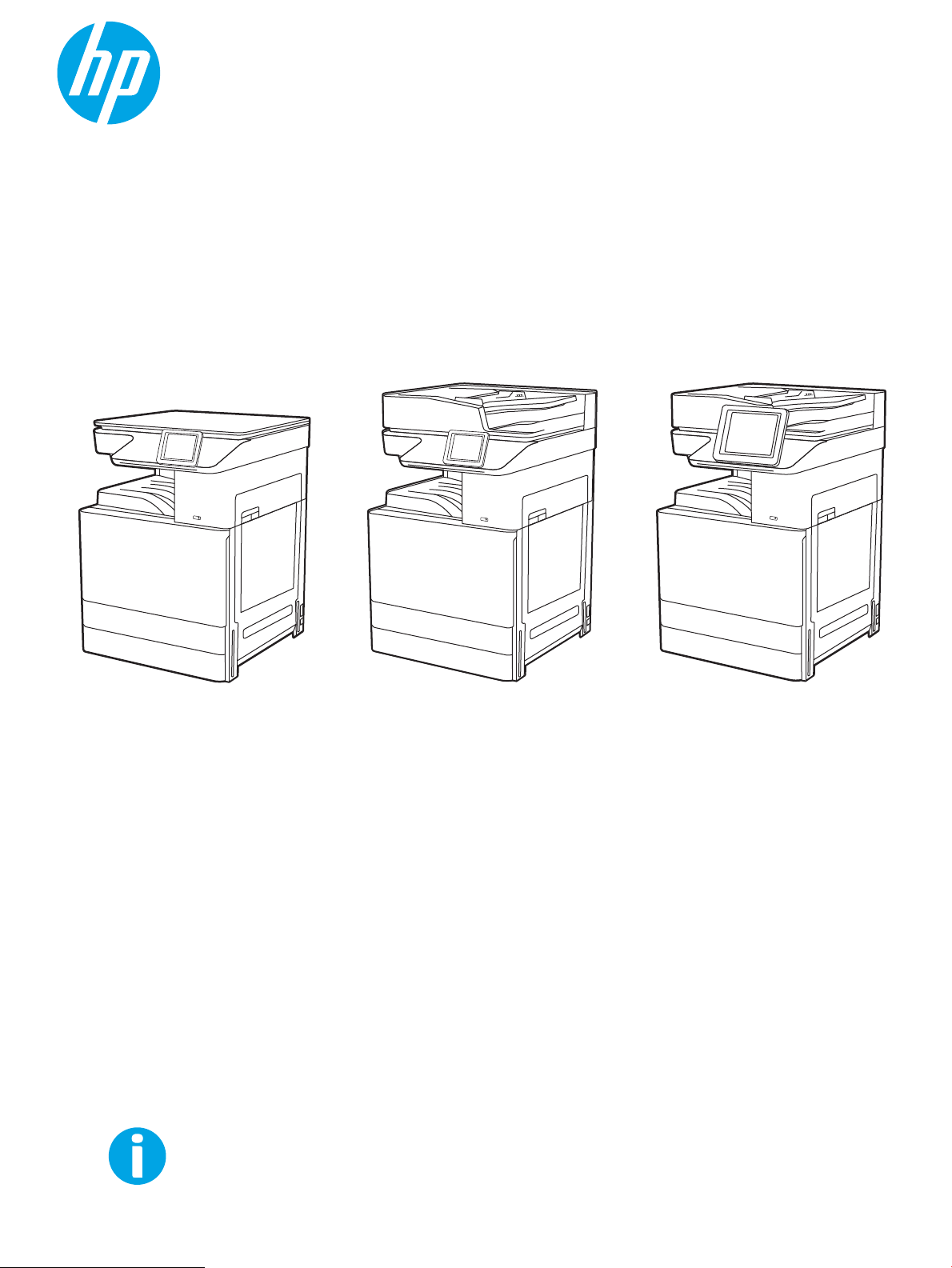
Посібник користувача
www.hp.com/videos/A3
www.hp.com/support/ljE72425MFP
HP LaserJet Managed MFP E72425, E72430
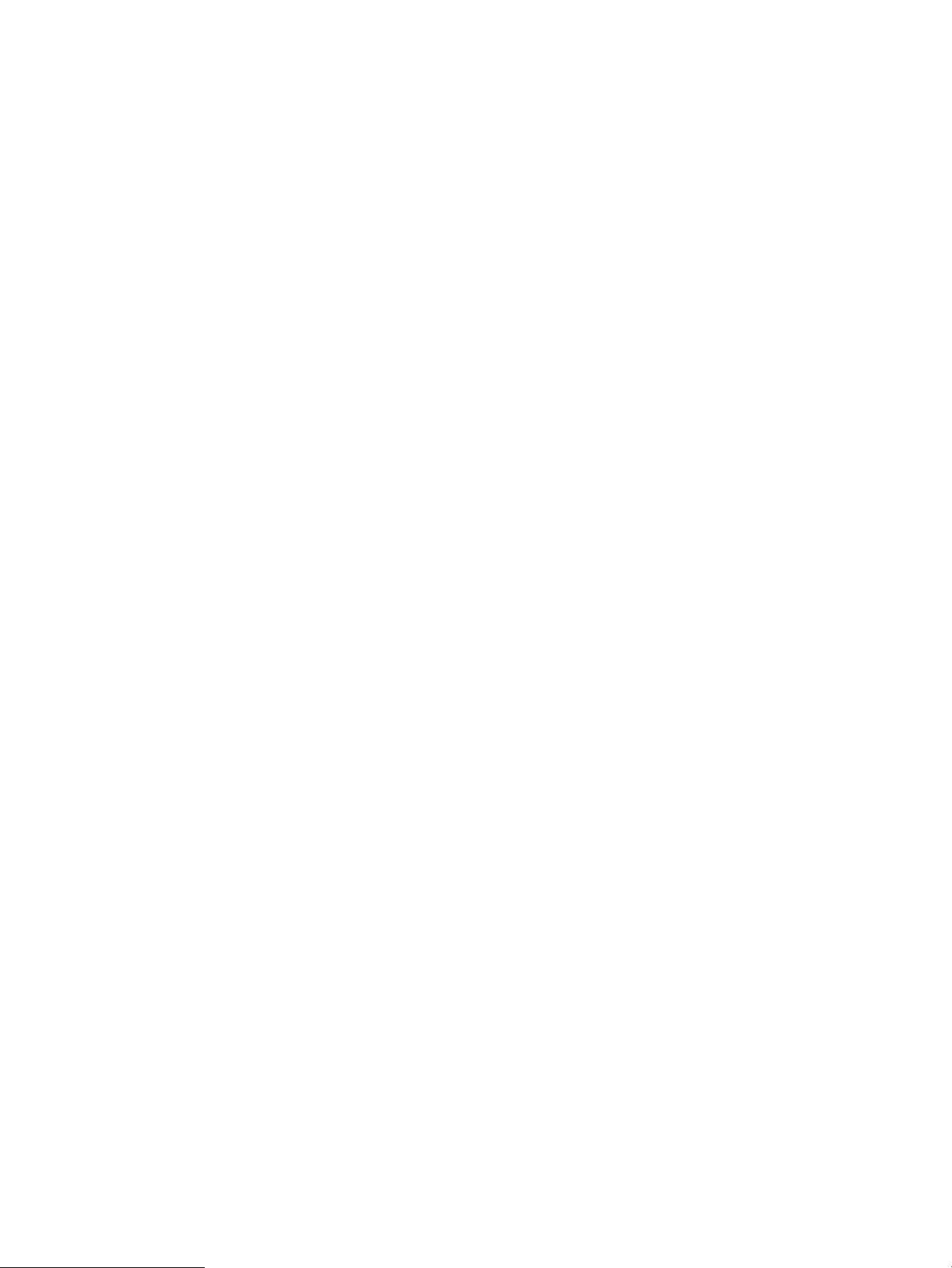
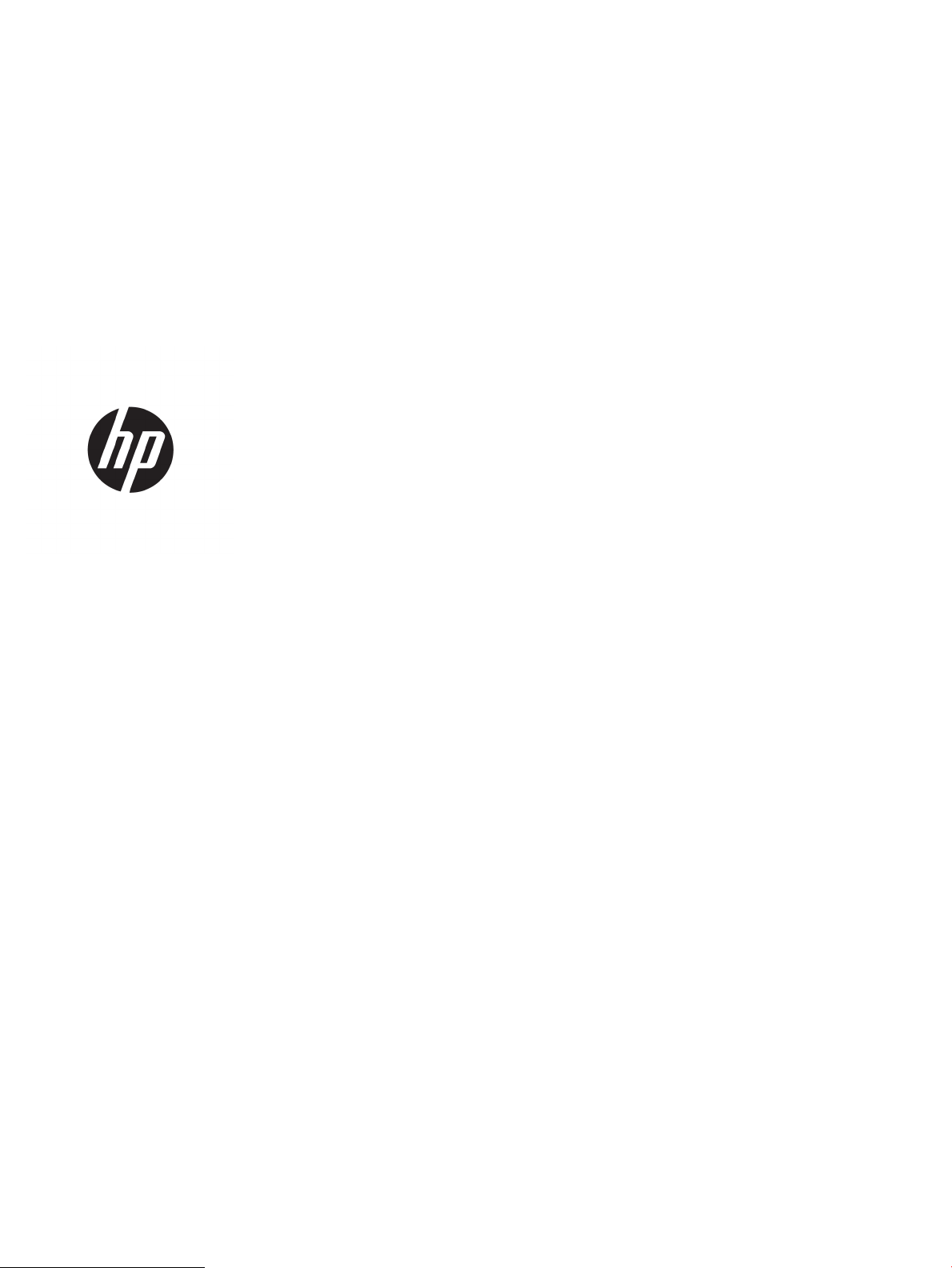
HP LaserJet Managed MFP E72425, E72430
Посібник користувача
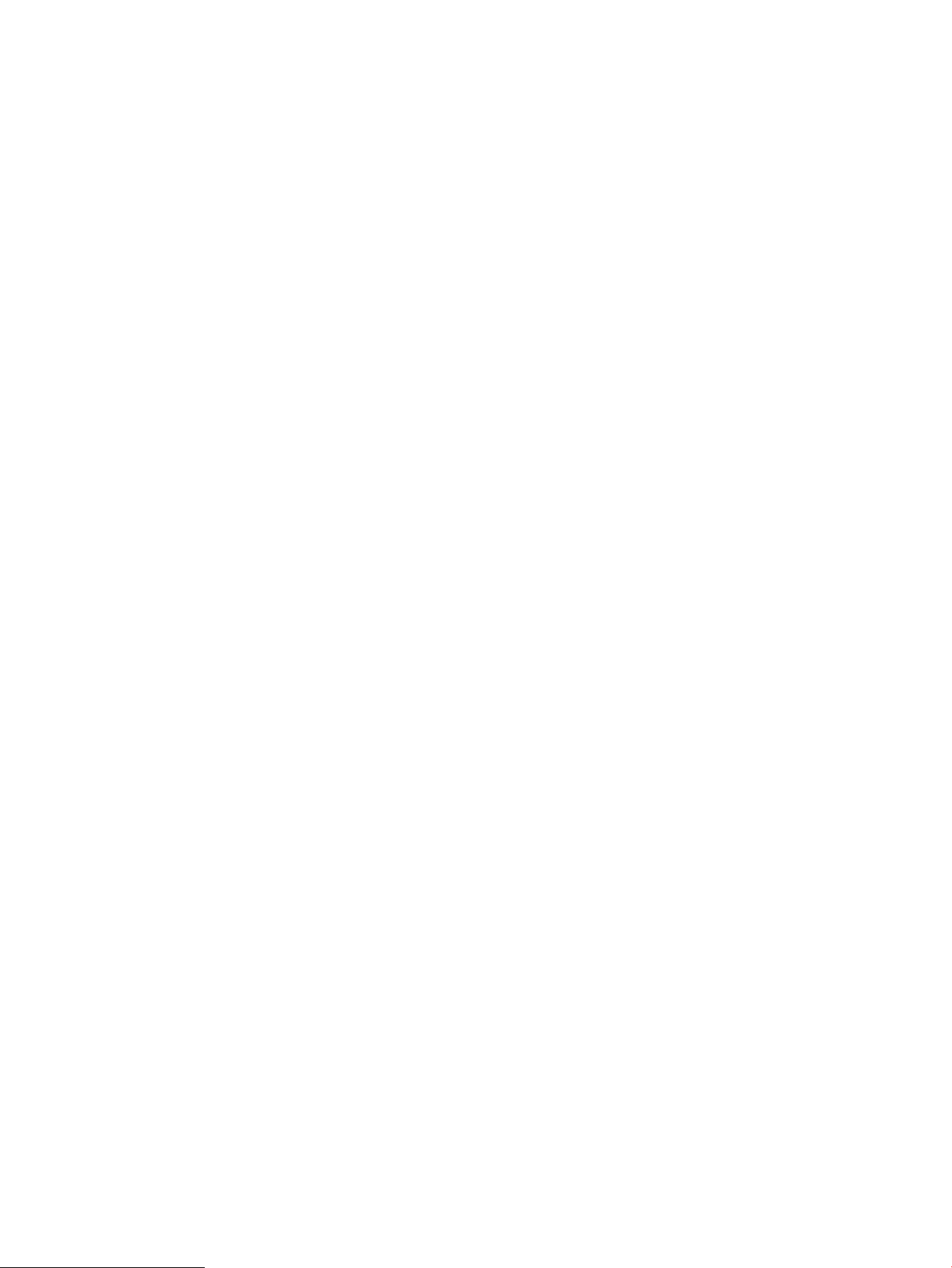
Авторське право та ліцензія
© Copyright 2019 HP Development Company,
L.P.
Заборонено відтворення, адаптацію чи
переклад без попереднього письмового
дозволу, окрім випадків, дозволених згідно із
законами про авторські права.
Перелік товарних знаків
Adobe®, Adobe Photoshop®, Acrobat®і PostScript
є товарними знаками Adobe Systems
Incorporated.
Apple і емблема Apple є товарними знаками
компанії Apple Inc., зареєстрованими в США та
інших країнах/регіонах.
®
Подана тут інформація може бути змінена без
попередження.
Усі гарантійні зобов’язання щодо товарів і
послуг HP викладено в положеннях прямої
гарантії, яка додається до таких товарів і
послуг. Жодна інформація в цьому документі
не може бути витлумачена як така, що містить
додаткові гарантійні зобов’язання. Компанія
HP не несе відповідальності за технічні чи
редакторські помилки або пропуски, що
можуть міститися в цьому документі.
Edition 1, 4/2019
macOS є товарним знаком корпорації Apple
Inc., зареєстрованим у США та інших країнах/
регіонах.
AirPrint є товарним знаком компанії Apple Inc.,
зареєстрованим у США та інших країнах/
регіонах.
Google™ є товарним знаком Google Inc.
Microsoft®, Windows®, Windows® XP та
Windows Vista® є зареєстрованими у США
товарними знаками корпорації Майкрософт.
UNIX® є зареєстрованим товарним знаком The
Open Group.
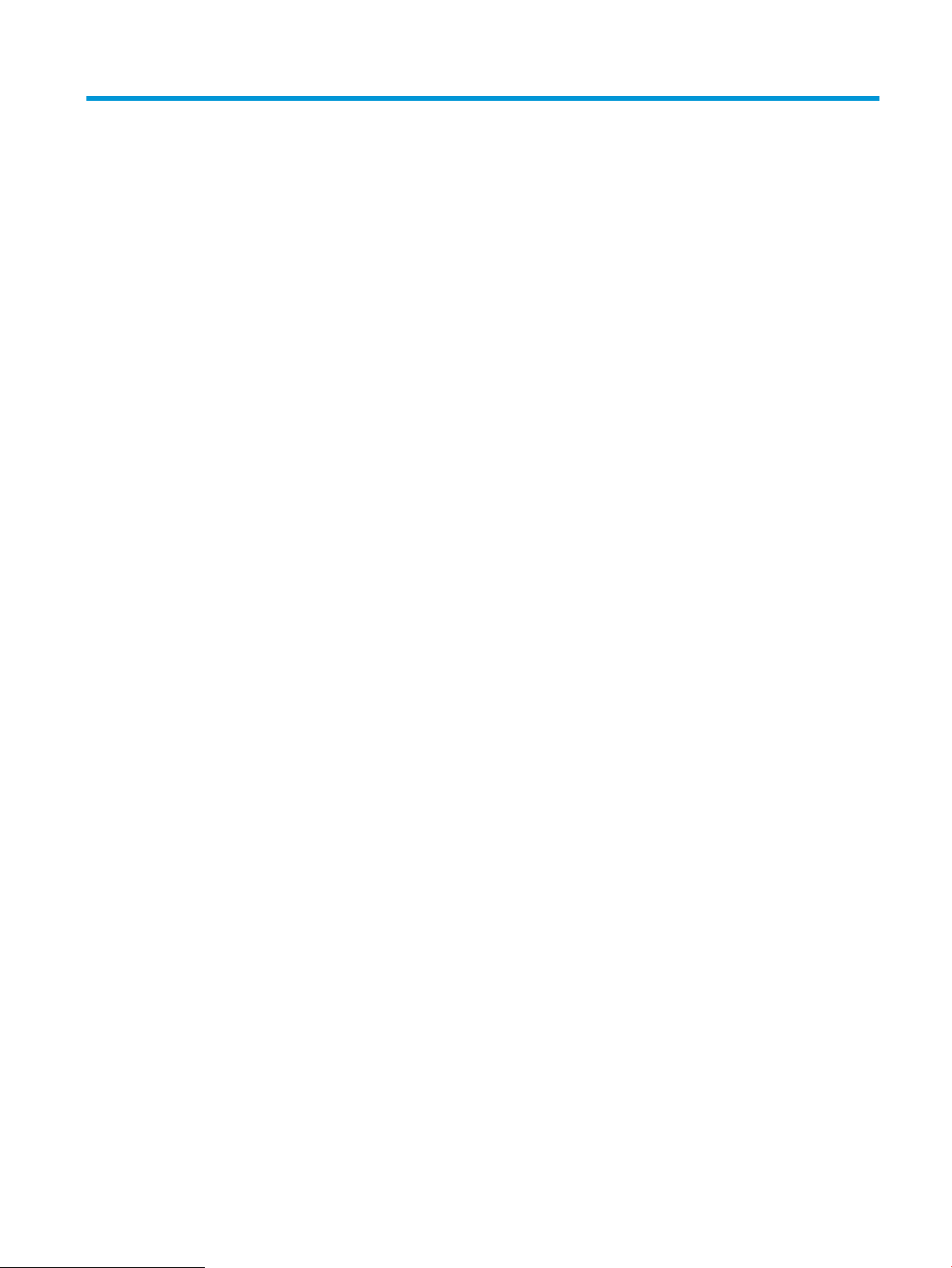
Зміст
1 Огляд принтера ..................................................................................................................................................................................... 11
Попереджувальні піктограми ............................................................................................................................................ 11
Ймовірність ураження електричним струмом ............................................................................................................... 13
Зовнішній вигляд принтера ................................................................................................................................................ 14
Вигляд принтера спереду .............................................................................................................................. 14
Вигляд принтера ззаду ................................................................................................................................... 17
Порти інтерфейсу ............................................................................................................................................. 18
Огляд панелі керування ................................................................................................................................. 19
Користування сенсорною панеллю керування .................................................................... 21
Характеристики принтера .................................................................................................................................................. 23
Технічні характеристики ................................................................................................................................. 23
Підтримувані операційні системи ................................................................................................................. 25
Розміри принтера ............................................................................................................................................. 27
Споживання живлення, електротехнічні характеристики та акустична емісія ................................. 28
Діапазон характеристик робочого середовища ...................................................................................... 28
Встановлення апаратного і програмного забезпечення принтера .......................................................................... 28
2 Лотки для паперу .................................................................................................................................................................................. 31
Вступ ........................................................................................................................................................................................ 31
Завантаження паперу в лоток 1 (багатофункціональний лоток) ............................................................................. 32
Завантаження лотка 1 (багатофункціонального лотка) ......................................................................... 32
Орієнтація паперу в лотку 1 (багатофункціональний лоток) ................................................................ 33
Використання режиму Alternative Letterhead Mode (Альтернативний режим друку на бланк) .... 37
Увімкнення альтернативного режиму друку бланків у меню на панелі керування
принтера ........................................................................................................................................ 37
Завантаження паперу у лоток 2, лоток 3 та додаткові 2 лотки на 520 аркушів ................................................... 38
Завантаження паперу у лоток 2, лоток 3 та додаткові 2 лотки на 520 аркушів .............................. 38
Орієнтація паперу в лотку 2, лотку 3 та додаткових 2 лотках на 520 аркушів ................................ 40
Використання режиму Alternative Letterhead Mode (Альтернативний режим друку на бланк) .... 43
Увімкнення альтернативного режиму друку бланків у меню на панелі керування
принтера ........................................................................................................................................ 43
Завантаження і друк конвертів ......................................................................................................................................... 44
UKWW iii
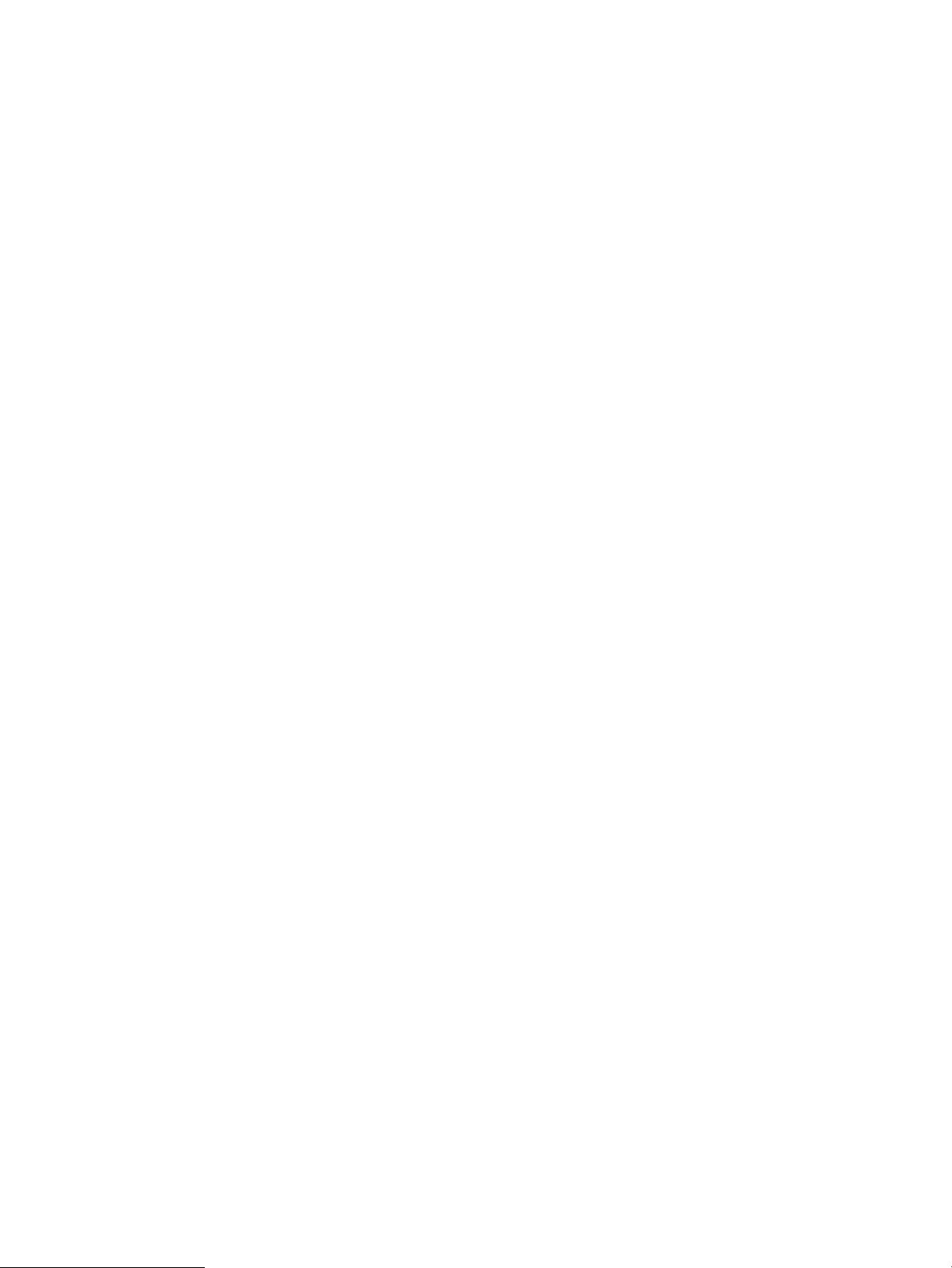
Друк конвертів .................................................................................................................................................. 44
Орієнтація конверта ........................................................................................................................................ 44
Завантаження і друк наклейок ......................................................................................................................................... 46
Ручна подача наклейок .................................................................................................................................. 46
Орієнтація наклейок ........................................................................................................................................ 46
3 Витратні матеріали, приладдя та частини ...................................................................................................................................... 49
Замовлення витратних матеріалів, аксесуарів та запасних частин .......................................................................... 50
Замовлення ....................................................................................................................................................... 50
Заміна картриджів із тонером ............................................................................................................................................ 51
Інформація про картридж із тонером ......................................................................................................... 51
Виймання та заміна картриджа з тонером ................................................................................................. 51
Заміна колектора відпрацьованого тонера ................................................................................................................... 54
Виймання і заміна колектора відпрацьованого тонера .......................................................................... 54
Заміна картриджа зі скріпками (додатковий внутрішній пристрій для кінцевої обробки) ................................. 57
Вступ ................................................................................................................................................................... 57
Виймання і заміна картриджа зі скріпками внутрішнього пристрою кінцевої обробки ................. 57
4 Друк .......................................................................................................................................................................................................... 61
Завдання друку (Windows) ................................................................................................................................................. 62
Як друкувати (Windows) ................................................................................................................................. 62
Автоматичний друк з обох сторін (Windows) ............................................................................................. 62
Двосторонній друк із подачею вручну (Windows) .................................................................................... 63
Друк кількох сторінок на одному аркуші (Windows) ............................................................................... 64
Вибір типу паперу (Windows) ........................................................................................................................ 64
Додаткові завдання друку ............................................................................................................................. 65
Завдання друку (macOS) ..................................................................................................................................................... 66
Інструкція з друку (macOS) ............................................................................................................................. 66
Автоматичний друк з обох боків аркуша (macOS) ................................................................................... 66
Друк з обох боків аркуша з подаванням паперу вручну (macOS) ........................................................ 67
Друк декількох сторінок на одному аркуші (macOS) .............................................................................. 67
Вибір типу паперу (macOS) ............................................................................................................................ 68
Додаткові завдання друку ............................................................................................................................. 68
Збереження завдань друку в пам’яті принтера для подальшого чи конфіденційного друку ........................... 69
Вступ ................................................................................................................................................................... 69
Створення збереженого завдання (Windows) ........................................................................................... 69
Створення збереженого завдання (macOS) ............................................................................................... 70
Друк у сховище завдань ................................................................................................................................ 71
Видалення збереженого завдання .............................................................................................................. 72
Видалення завдання, збереженого на принтері .................................................................. 72
Зміна обмеження на зберігання завдань ............................................................................... 72
iv UKWW
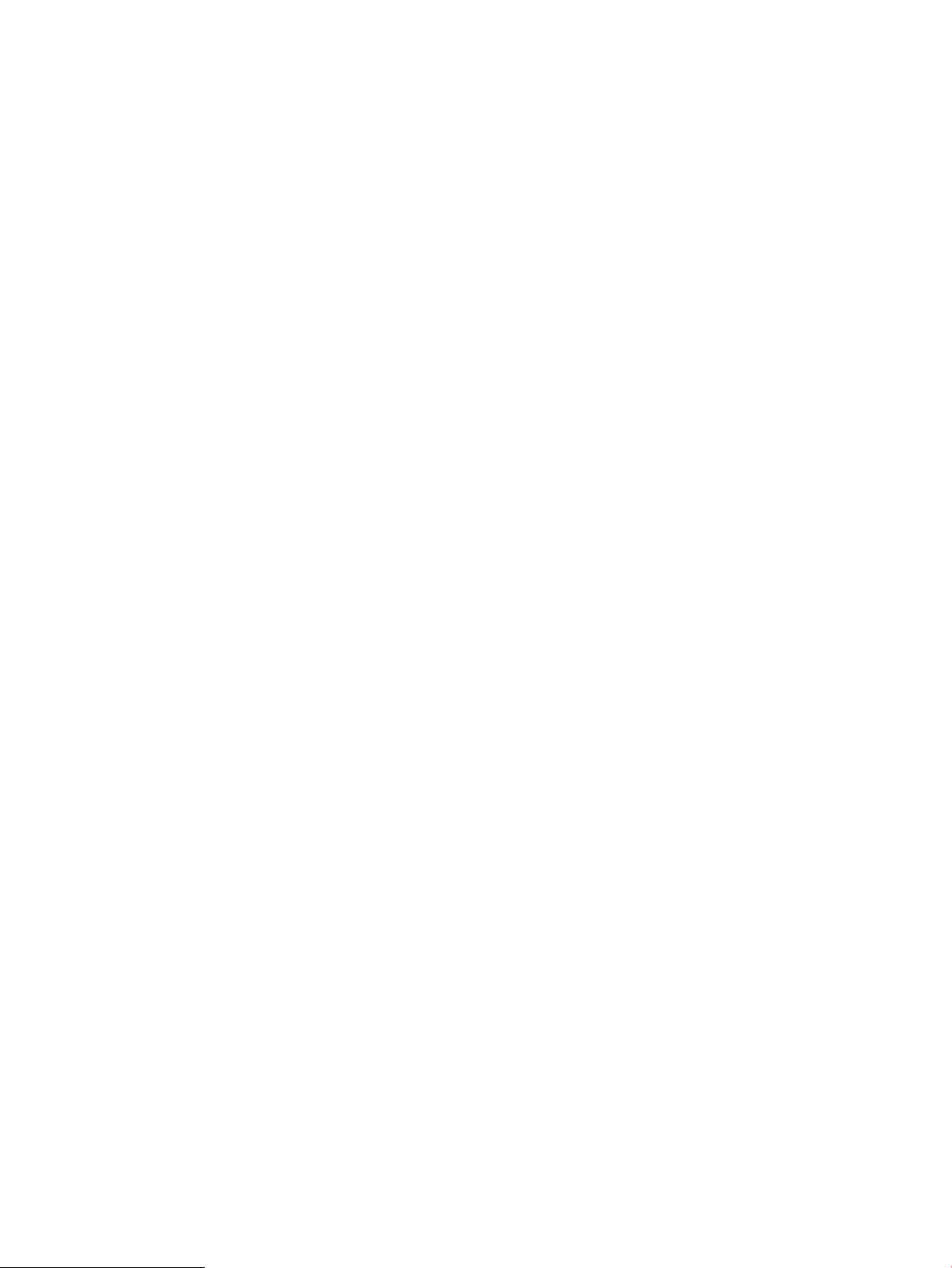
Інформація, яка надсилається на принтер з метою облікування завдань ......................................... 72
Друк із флеш-накопичувача USB ...................................................................................................................................... 73
Активація роз'єму USB для друку ................................................................................................................. 74
Спосіб 1: Увімкнення з’єднання USB з панелі керування принтера ................................. 74
Спосіб 2: Увімкнення з’єднання USB із вбудованого веб-сервера HP (лише для
принтерів, підключених до мережі). ...................................................................................... 74
Друк документів із USB ................................................................................................................................... 75
Друк через високошвидкісний порт USB 2.0 (дротовий) ............................................................................................ 76
Увімкнення високошвидкісного порту USB для друку ............................................................................ 77
Спосіб 1: Увімкнення високошвидкісного порту USB 2.0 у меню на панелі
керування принтера ................................................................................................................... 77
Спосіб 2: Увімкнення високошвидкісного з’єднання USB 2.0 із вбудованого веб-
сервера HP (лише для принтерів, підключених до мережі). ............................................ 77
5 Копіювання ............................................................................................................................................................................................. 79
Виготовлення копій .............................................................................................................................................................. 79
Копіювання з обох сторін (дуплексне) ............................................................................................................................. 81
Додаткові завдання копіювання ....................................................................................................................................... 83
6 Сканування ............................................................................................................................................................................................. 85
Налаштування функції сканування в електронну пошту ........................................................................................... 86
Вступ ................................................................................................................................................................... 86
Перед тим як розпочати ................................................................................................................................. 86
Крок 1. Відкривання вбудованого веб-сервера HP (EWS). .................................................................... 87
Крок 2. Налаштування параметрів ідентифікації в мережі .................................................................... 87
Крок 3. Налаштування функції надсилання в електронну пошту ....................................................... 89
Спосіб 1: Базове налаштування за допомогою майстра налаштування
електронної пошти ..................................................................................................................... 89
Спосіб 2: Розширене налаштування за допомогою функції налаштування
електронної пошти ..................................................................................................................... 92
Крок 4. Створення набору швидких параметрів (додатково) ............................................................... 98
Крок 5. Налаштування функції надсилання на електронну пошту з використанням Oice
365 Outlook (додатково) .............................................................................................................................. 100
Вступ ............................................................................................................................................ 100
Налаштування сервера вихідної електронної пошти (SMTP) для надсилання
повідомлень електронної пошти з облікового запису Oice 365 Outlook .................. 100
Налаштування функції Scan to Network Folder (Сканування в мережеву папку) ................................................ 104
Вступ ................................................................................................................................................................. 104
Перед тим як розпочати ............................................................................................................................... 104
Крок 1. Відкривання вбудованого веб-сервера HP (EWS). .................................................................. 104
Крок 2. Налаштування функції Scan to Network Folder (Сканування в мережеву папку) ............. 106
UKWW v
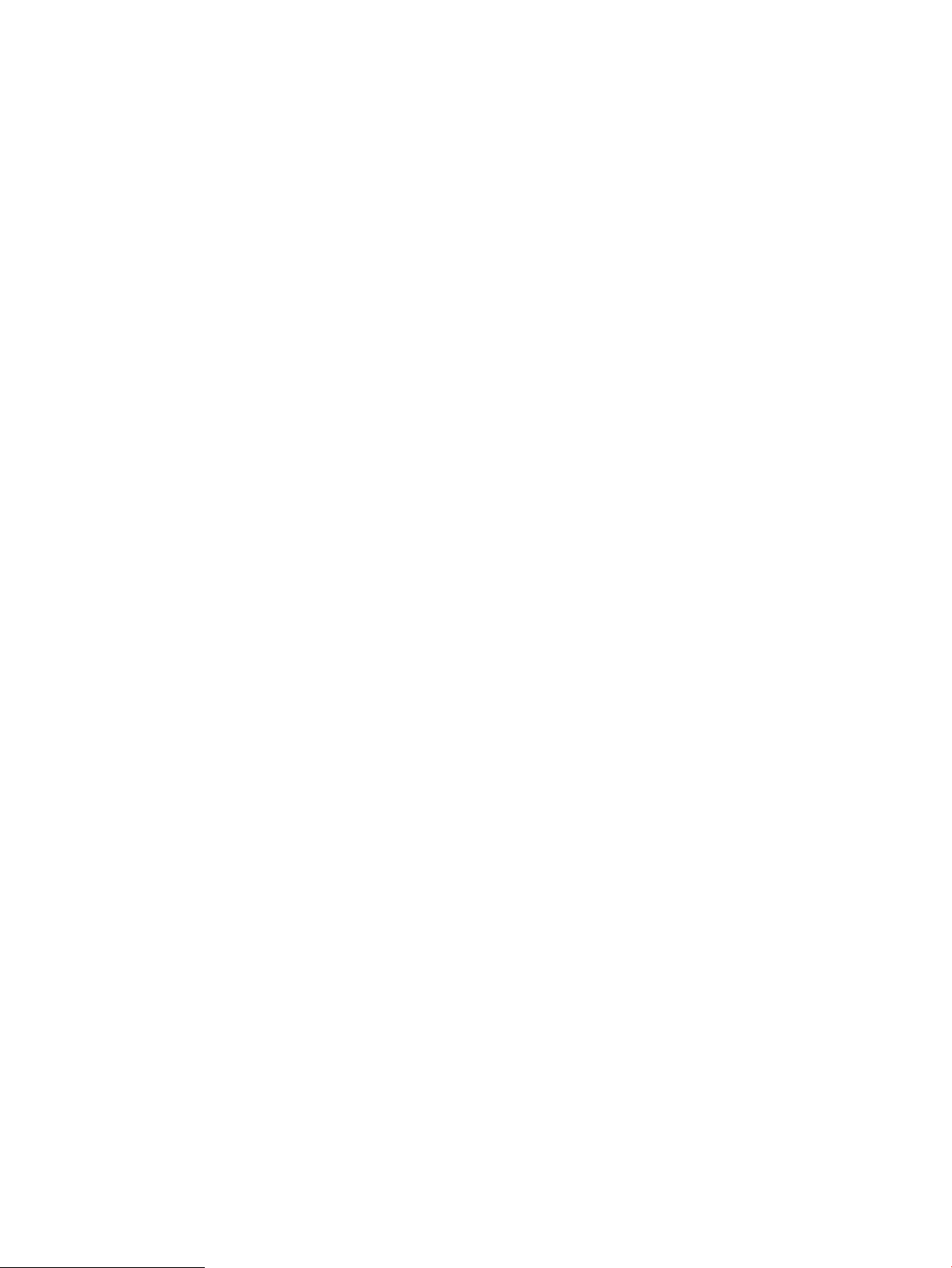
Спосіб 1: Використання майстра сканування в мережеву папку ................................... 106
Спосіб 2: Налаштування функції сканування в мережеву папку ................................... 108
Крок 1. Розпочніть налаштування ................................................................... 108
Крок 2. Налаштуйте функцію сканування в мережеву папку ................... 109
Крок 3. Виконайте налаштування .................................................................... 119
Налаштування сканування на диск USB ....................................................................................................................... 120
Вступ ................................................................................................................................................................. 120
Крок 1. Відкривання вбудованого веб-сервера HP (EWS). .................................................................. 120
Крок 2. Увімкнення сканування на диск USB .......................................................................................... 121
Крок 3. Створення набору швидких параметрів (додатково) ............................................................ 121
Параметри сканування за замовчуванням для налаштування функції сканування на
накопичувач USB ........................................................................................................................................... 122
Параметри файлу за замовчуванням для налаштування функції зберігання на накопичувач
USB .................................................................................................................................................................... 123
Сканування у сховище завдань ...................................................................................................................................... 125
Вступ ................................................................................................................................................................. 125
Сканування у сховище даних на принтері ............................................................................................... 125
Друк зі сховища завдань на принтері ....................................................................................................... 127
Сканування на накопичувач USB .................................................................................................................................... 128
Вступ ................................................................................................................................................................. 128
Сканування на накопичувач USB ............................................................................................................... 128
Використання бізнес-рішень HP JetAdvantage ........................................................................................................... 129
Додаткові завдання сканування ..................................................................................................................................... 130
7 Факс ....................................................................................................................................................................................................... 131
Налаштування факсу ........................................................................................................................................................ 132
Вступ ................................................................................................................................................................. 132
На панелі керування принтера налаштуйте факс. ................................................................................ 132
Зміна налаштувань факсу ................................................................................................................................................ 133
Параметри набору номерів факсу ............................................................................................................. 133
Загальні параметри надсилання факсів .................................................................................................. 134
Параметри отримання факсів ..................................................................................................................... 135
Надсилання факсимільного повідомлення .................................................................................................................. 136
Додаткові завдання факсу ............................................................................................................................................... 138
8 Поводження з принтером ................................................................................................................................................................. 139
Розширене налаштування вбудованого веб-сервера HP (EWS) ............................................................................ 140
Вступ ................................................................................................................................................................. 140
Відкривання вбудованого веб-сервера HP ............................................................................................. 140
Функції вбудованого веб-сервера HP ...................................................................................................... 142
Вкладка Information (Інформація) ......................................................................................... 142
vi UKWW
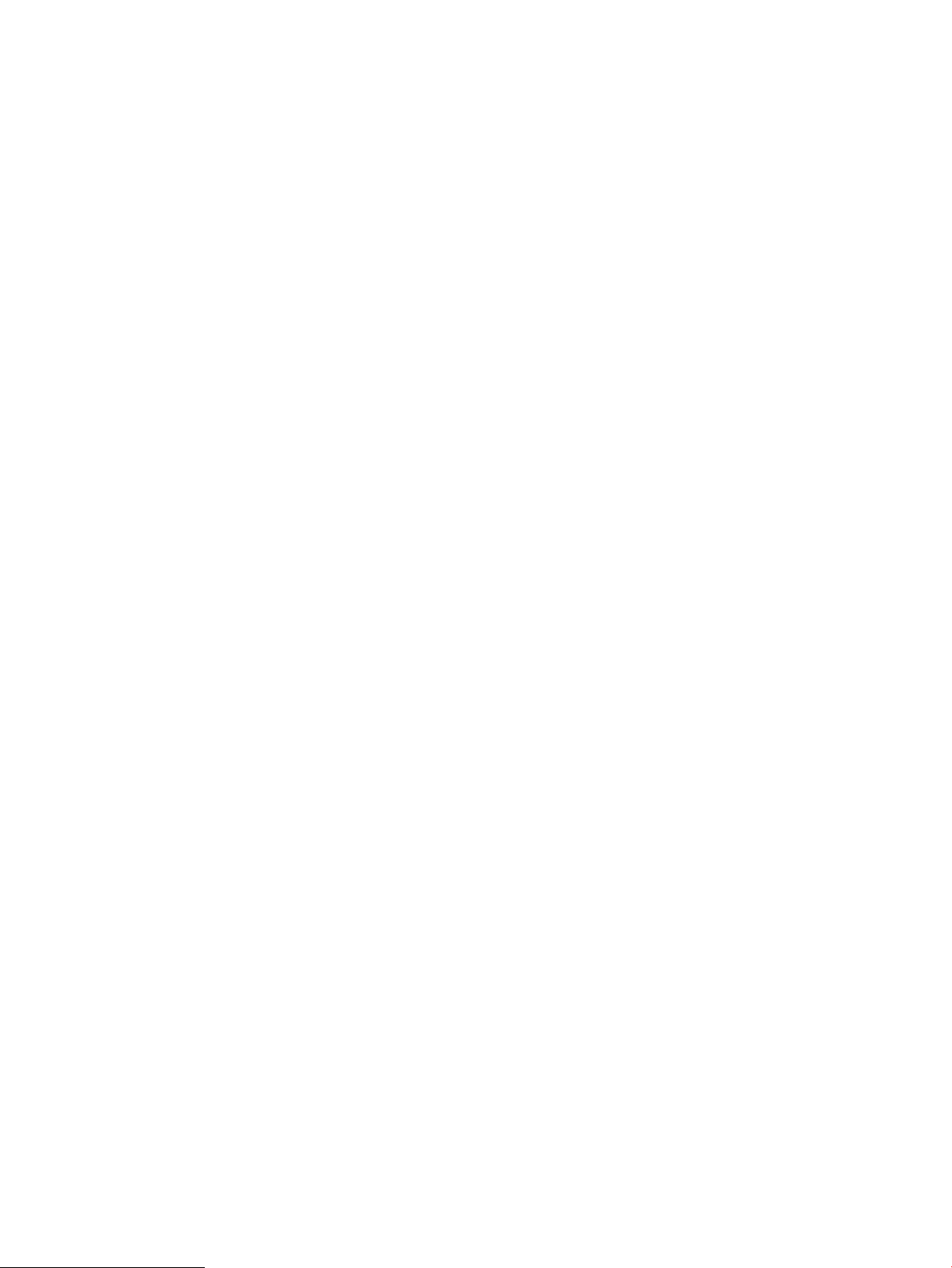
Вкладка General (Загальне) .................................................................................................... 143
Вкладка Copy/Print (Копіювання/Друк) ............................................................................... 144
Вкладка Scan/Digital Send (Сканування/Цифрове надсилання) .................................... 145
Вкладка Fax (Факс) ................................................................................................................... 146
Вкладка Supplies (Витратні матеріали) ................................................................................ 146
Вкладка Troubleshooting (Усунення несправностей) ....................................................... 147
Вкладка Security (Безпека) ..................................................................................................... 147
Вкладка HP Web Services (Веб-послуги НР) ....................................................................... 148
Вкладка Networking (Робота в мережі) ............................................................................... 148
Список Other Links (Інші посилання) ..................................................................................... 150
Конфігурація мережевих параметрів ІР ........................................................................................................................ 151
Обмеження спільного використання принтера ...................................................................................... 151
Перегляд або зміна мережевих параметрів ............................................................................................ 151
Перейменування принтера в мережі ........................................................................................................ 151
Ручне налаштування параметрів IPv4 TCP/IP за допомогою панелі керування ............................. 152
Ручне налаштування параметрів IPv6 TCP/IP за допомогою панелі керування ............................. 152
Швидкість з'єднання і параметри двостороннього друку ................................................................... 153
Функції безпеки принтера ................................................................................................................................................ 155
Вступ ................................................................................................................................................................. 155
Положення про безпеку ............................................................................................................................... 155
Призначення паролю адміністратора ....................................................................................................... 156
Встановлення пароля за допомогою вбудованого веб-сервера HP ............................ 156
Надання облікових даних користувача на панелі керування принтера ...................... 156
IP Security ......................................................................................................................................................... 157
Підтримка шифрування. Захищений високоефективний жорсткий диск HP ................................. 157
Блокування механізму форматування ...................................................................................................... 157
Параметри збереження енергії ....................................................................................................................................... 158
Встановлення таймера сну і налаштування принтера на споживання не більше 1 Вт
електроенергії ................................................................................................................................................ 158
Встановлення розкладу переходу у сплячий режим ........................................................................... 158
HP Web Jetadmin ................................................................................................................................................................. 159
Оновлення програмного забезпечення та мікропрограми ...................................................................................... 159
9 Вирішення проблем ........................................................................................................................................................................... 161
Підтримка користувачів .................................................................................................................................................... 162
Довідка панелі керування ................................................................................................................................................ 162
Відновлення заводських параметрів ............................................................................................................................ 163
Вступ ................................................................................................................................................................. 163
Спосіб 1: Відновлення заводських налаштувань на панелі керування принтера ......................... 163
Спосіб 2: Відновлення заводських налаштувань через вбудований веб-сервер НР (лише
для принтерів, підключених до мережі) .................................................................................................. 163
UKWW vii
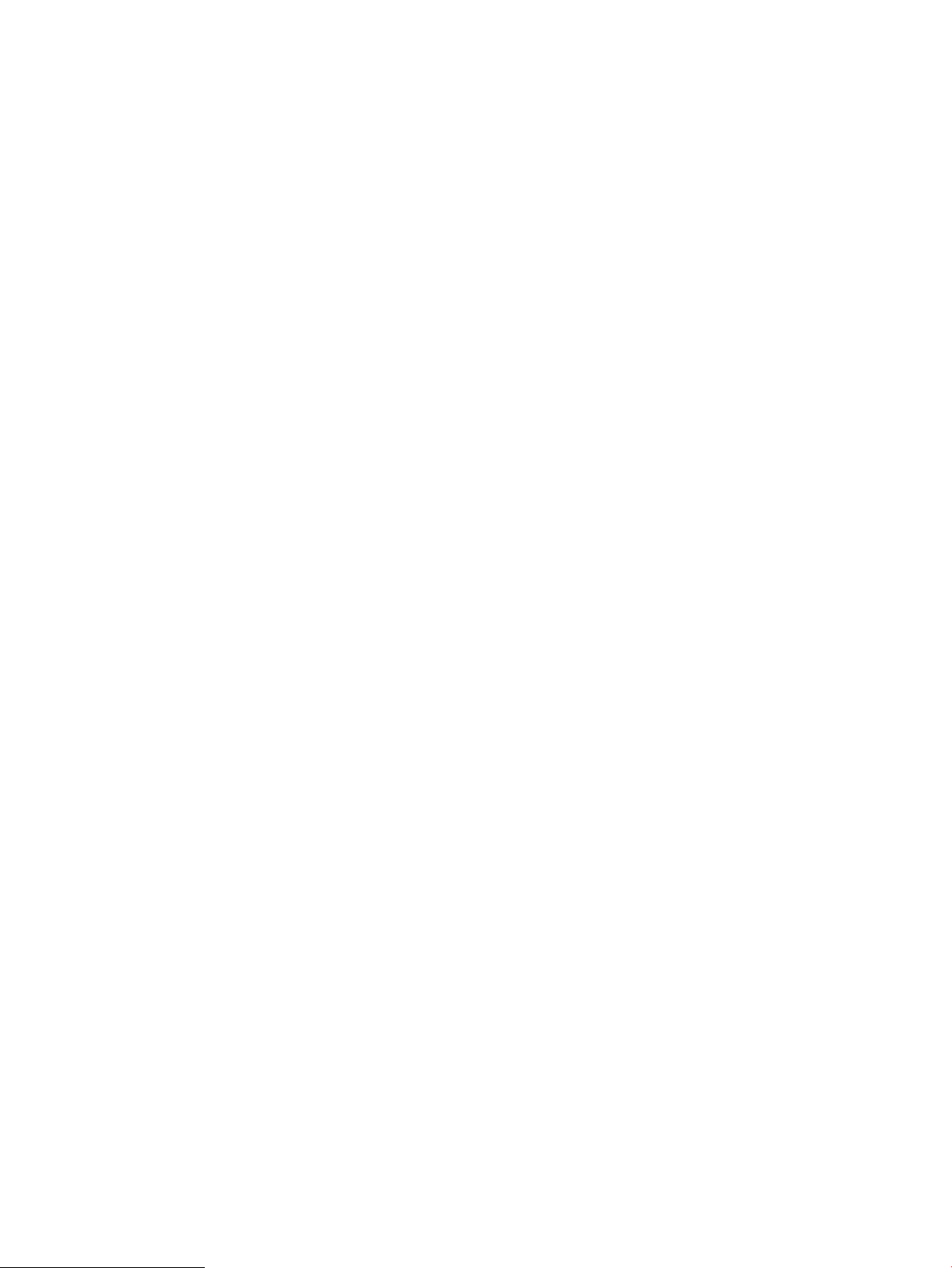
На панелі керування принтера з’явилося повідомлення «Cartridge is low» (Ресурс картриджа
вичерпується) або «Cartridge is very low» (Ресурс картриджа майже вичерпано). ............................................ 164
Принтер не підбирає папір або папір подається неправильно .............................................................................. 165
Вступ ................................................................................................................................................................. 165
Принтер не захоплює папір ........................................................................................................................ 165
Принтер захоплює одночасно кілька аркушів паперу ......................................................................... 167
Пристрій подачі документів зминає чи перекошує папір або захоплює одразу кілька
аркушів. ........................................................................................................................................................... 171
Усунення застрягання паперу .......................................................................................................................................... 172
Вступ ................................................................................................................................................................. 172
Місця застрягання паперу ............................................................................................................................ 172
Автонавігація для усунення застрягань паперу ..................................................................................... 173
Регулярно або часто застрягає папір? ...................................................................................................... 173
Усунення застрягання паперу у пристрої подачі документів – 31.13.yz .......................................... 174
Усунення застрягання паперу у лотку 1 (багатофункціональний лоток) – 13.A1 .......................... 175
Усунення застрягання паперу в лотку 2, лотку 3 – 13.A2, 13.A3 ........................................................ 176
Усунення застрягання паперу у вихідному відсіку – 13.E1 .................................................................. 178
Усунення застрягання паперу в області правих дверцят і термофіксатора – 13.B9, 13.B2,
13.FF ................................................................................................................................................................. 178
Вирішення проблем щодо якості друку ....................................................................................................................... 180
Вступ ................................................................................................................................................................. 180
Виявлення й усунення проблем, пов'язаних із якістю друку .............................................................. 181
Оновлення вбудованого програмного забезпечення ...................................................... 181
Друк з іншої програми ............................................................................................................. 181
Перевірка налаштування типу паперу для друку ............................................................ 182
Перевірка вибраного типу паперу на принтері ............................................. 182
Перевірка параметра типу паперу (Windows) ............................................... 182
Перевірка налаштування типу паперу (macOS) ............................................ 182
Перевірка стану картриджа з тонером ................................................................................ 183
Крок 1. Друк сторінки стану витратних матеріалів ...................................... 183
Крок 2. Перевірка стану витратних матеріалів ............................................. 183
Друк сторінки очищення ......................................................................................................... 183
Огляд картриджа або картриджів із тонером .................................................................... 184
Перевірка паперу та умов друку ........................................................................................... 185
Крок 1. Використовуйте папір, що відповідає специфікаціям НP ............ 185
Крок 2. Перевірка умов друку ........................................................................... 185
Крок 3. Індивідуальне вирівнювання лотка .................................................. 185
Використання іншого драйвера друку ................................................................................ 186
Перевірка налаштувань EconoMode .................................................................................... 186
Регулювання щільності друку ............................................................................................... 187
Виявлення й усунення дефектів зображень ...................................................................... 187
viii UKWW
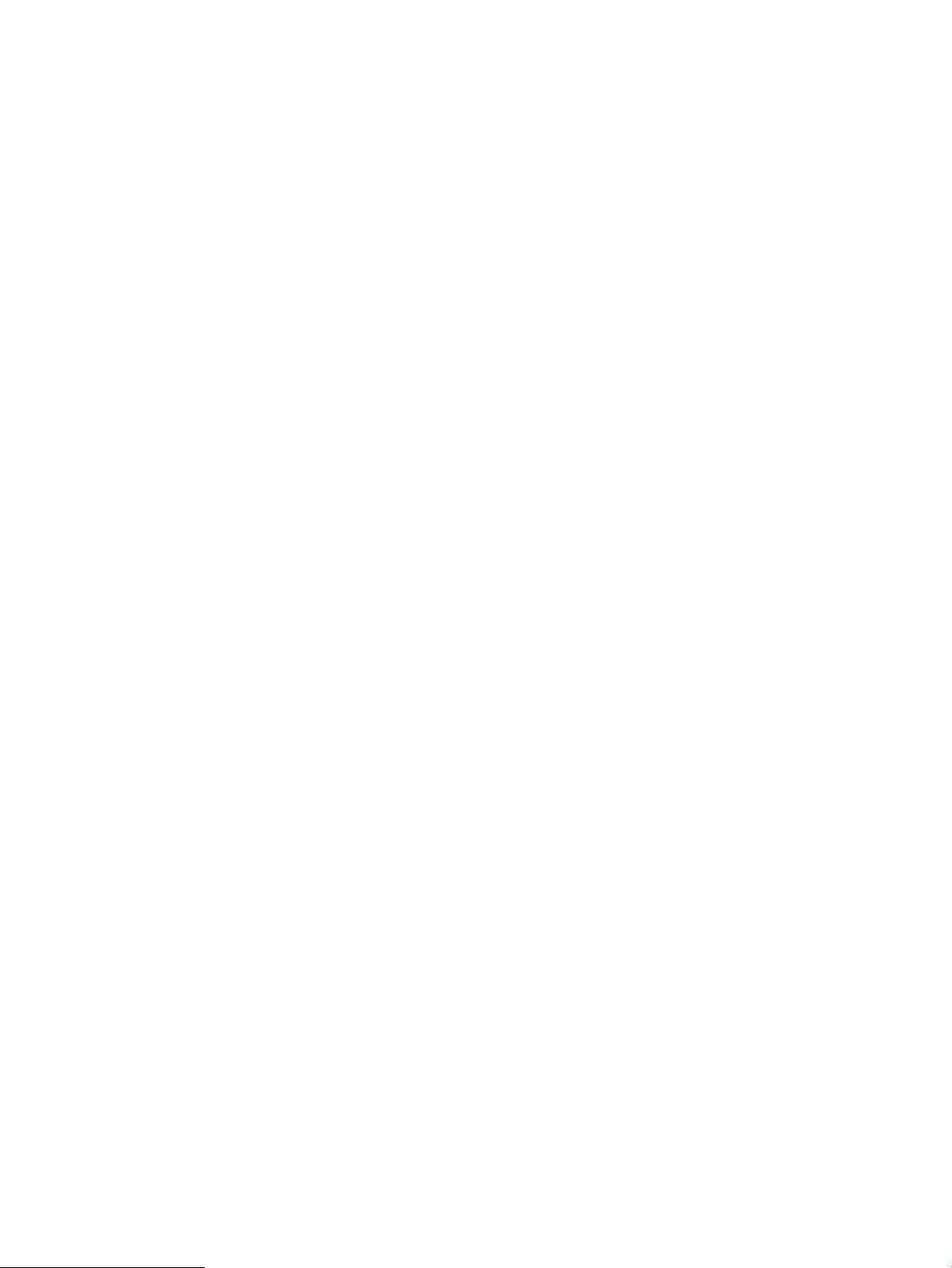
Покращення якості копіювання зображень ................................................................................................................ 196
Перевірка скла сканера на наявність бруду і плям ............................................................................... 196
Калібрування сканера .................................................................................................................................. 197
Перевірка налаштувань паперу ................................................................................................................ 199
Перевірка параметрів вибору паперу .................................................................................. 199
Перевірка параметрів налаштування зображення ............................................................................... 199
Оптимізація якості копіювання тексту та зображень ............................................................................ 200
Копіювання від краю до краю .................................................................................................................... 200
Покращення якості сканованого зображення ............................................................................................................ 201
Перевірка скла сканера на наявність бруду і плям ............................................................................... 201
Перевірка параметрів роздільної здатності ............................................................................................ 202
Перевірка налаштування кольору ............................................................................................................ 203
Перевірка параметрів налаштування зображення ............................................................................... 203
Оптимізація якості сканування тексту та зображень ............................................................................. 204
Перевірка параметрів якості відбитків ..................................................................................................... 204
Покращення якості факсового зображення ................................................................................................................ 206
Перевірка скла сканера на наявність бруду і плям ............................................................................... 206
Перевірка параметрів роздільної здатності для надсилання факсів ................................................ 207
Перевірка параметрів налаштування зображення ............................................................................... 208
Оптимізація якості факсів для тексту та зображень .............................................................................. 208
Перевірте параметри виправлення помилок ......................................................................................... 209
Перевірка налаштування припасування до розміру сторінки ............................................................ 209
Надсилання факсу на інший факсовий апарат ...................................................................................... 209
Перевірка факсового апарата відправника ............................................................................................ 209
Вирішення проблем з факсом ......................................................................................................................................... 211
Контрольний список для усунення несправностей факсу ................................................................... 212
Який тип телефонної лінії використовується? ................................................................... 212
Чи використовується стабілізатор напруги? ....................................................................... 213
Чи використовується служба обміну голосовими повідомленнями або
автовідповідач телефонної компанії? .................................................................................. 213
Чи підтримує телефонна лінія функцію очікування дзвінка? ......................................... 213
Перевірка стану факсу ............................................................................................................. 213
Загальні неполадки факсу .......................................................................................................................... 215
Стався збій надсилання факсу ............................................................................................... 215
Не відображається кнопка адресної книги факсу ............................................................ 215
Не вдається знайти параметри факсу у службі HP Web Jetadmin. ................................ 215
Заголовок розташовується вгорі сторінки, незважаючи на те, що активовано
параметр друку заголовка поверх. ...................................................................................... 215
Список одержувачів містить як імена, так і телефонні номери. ..................................... 215
Факс на одну сторінку друкується на двох сторінках. ..................................................... 216
У процесі надсилання факсу документ зупиняється у пристрої подачі документів. . 216
UKWW ix
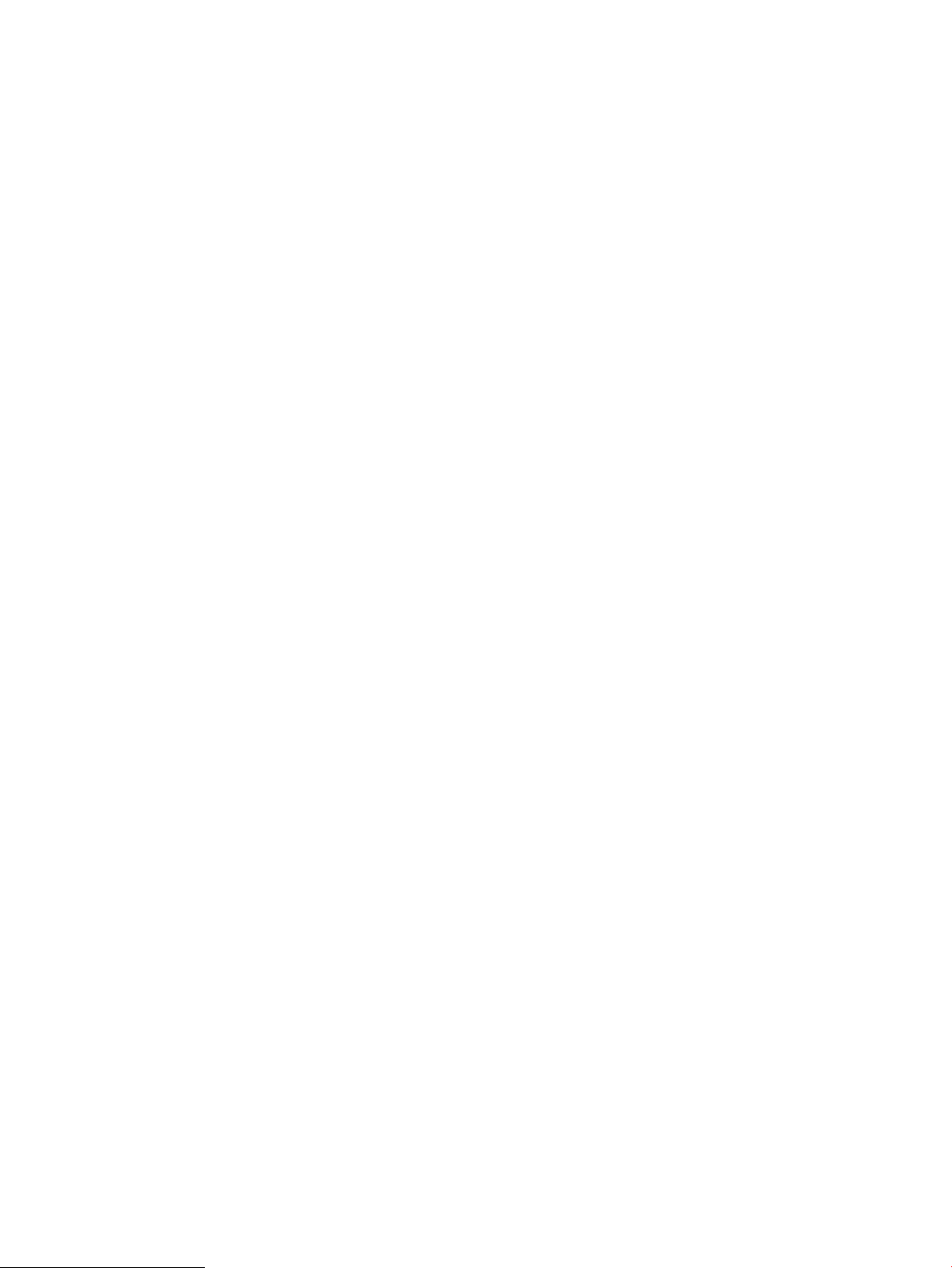
Факс видає надто гучні або надто тихі звуки. .................................................................... 216
Накопичувач USB не відповідає ..................................................................................................................................... 217
Спосіб 1: Увімкнення з’єднання USB з панелі керування принтера .................................................... 217
Спосіб 2: Увімкнення з’єднання USB із вбудованого веб-сервера HP (лише для принтерів,
підключених до мережі). ............................................................................................................................. 217
Покажчик .................................................................................................................................................................................................. 219
x UKWW
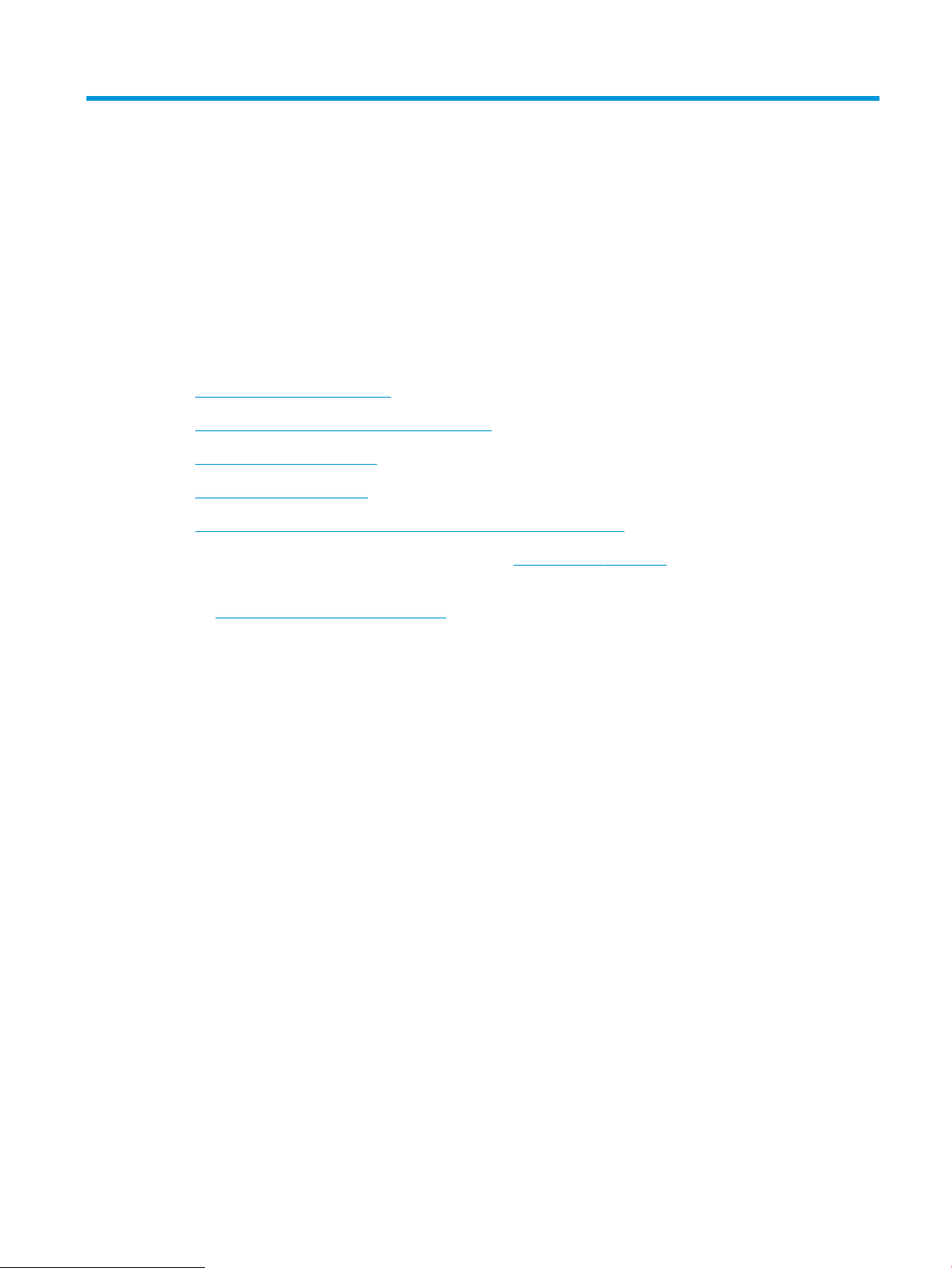
1 Огляд принтера
Перегляньте інформацію про функції принтера, фізичні і технічні характеристики принтера та відомості про
те, де шукати інформацію щодо налаштування.
●
Попереджувальні піктограми
●
Ймовірність ураження електричним струмом
●
Зовнішній вигляд принтера
●
Характеристики принтера
●
Встановлення апаратного і програмного забезпечення принтера
Допоміжні відео-матеріали містяться на веб-сторінці www.hp.com/videos/A3.
Подана інформація є достовірною на момент публікації. Поточну інформацію можна отримати на вебсторінці www.hp.com/support/ljE72425MFP.
Додаткові відомості:
Повна довідка HP для принтера включає таку інформацію:
● Встановлення й налаштування
● Знайомство й використання
● Вирішення проблем
● Оновлення програмного забезпечення і вбудованого програмного забезпечення
● Форуми технічної підтримки
● Гарантійна та нормативна інформація
Попереджувальні піктограми
Будьте обережні, якщо на принтері HP з’явиться попереджувальна піктограма, зазначена у розділі з описом
піктограм.
● Увага: ураження електричним струмом
UKWW 11
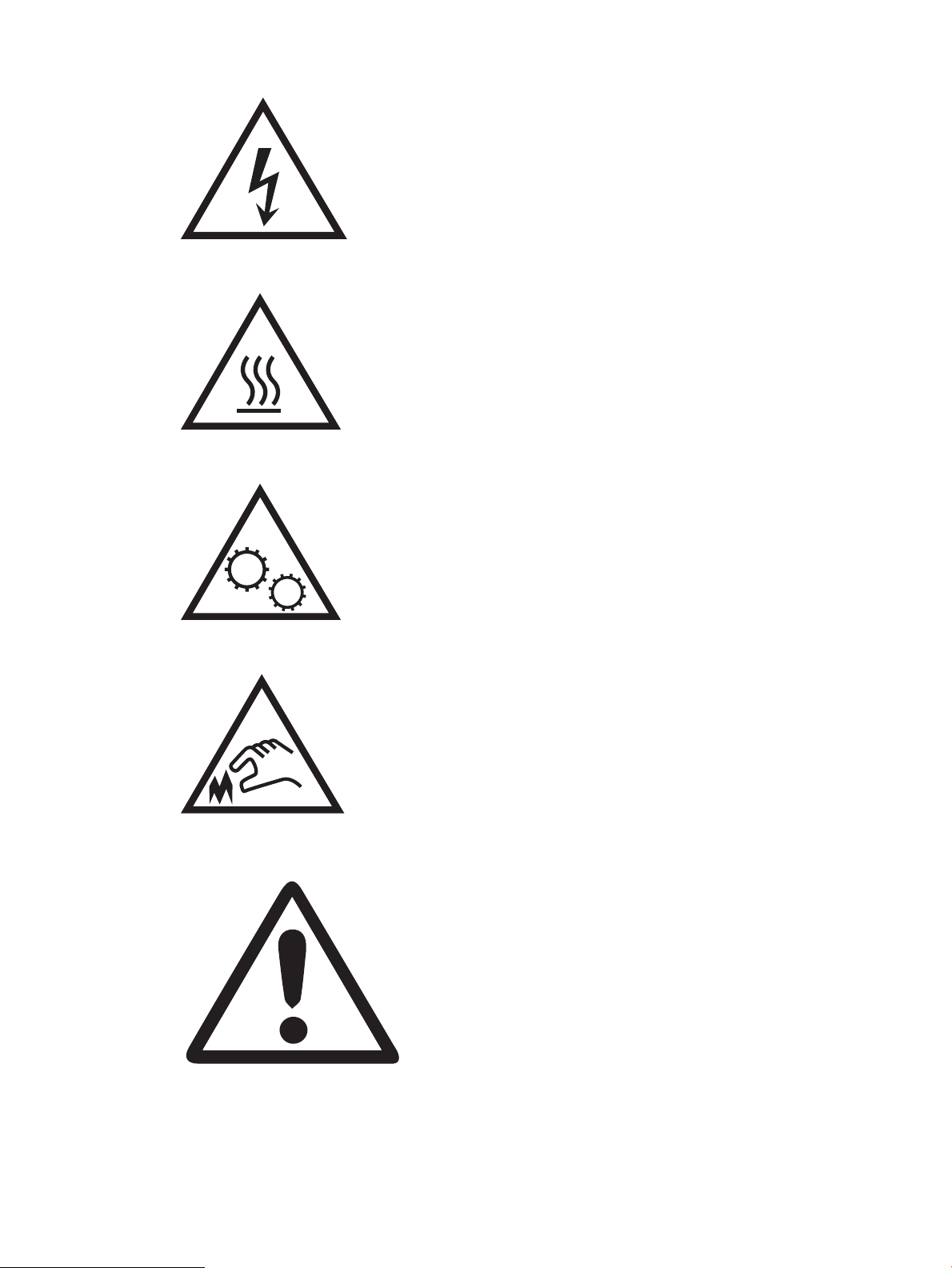
● Увага: поверхня гаряча
● Увага: тримайтесь подалі від рухомих частин
● Увага: гострі краї
● Попередження
12 Розділ 1 Огляд принтера UKWW
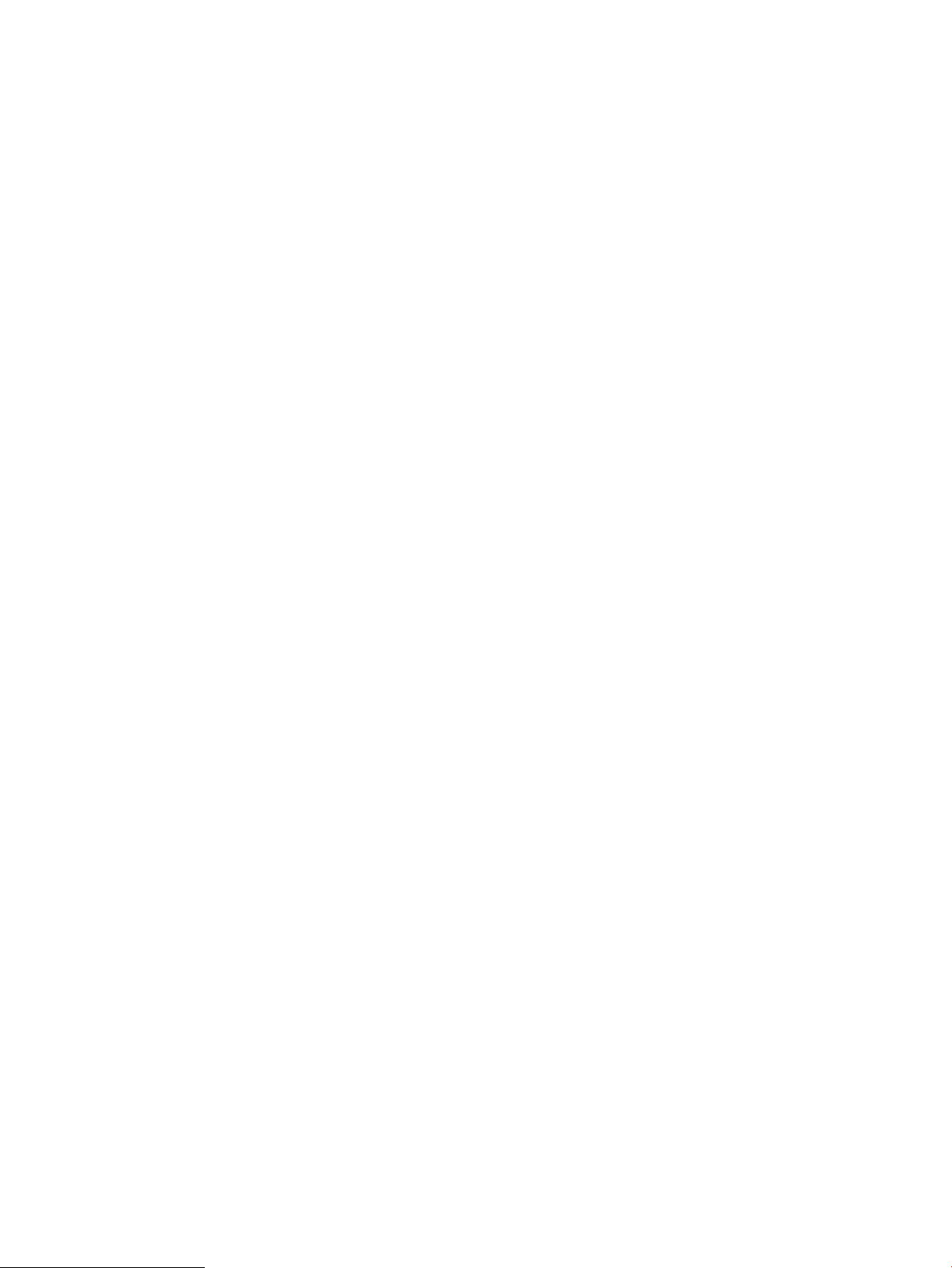
Ймовірність ураження електричним струмом
Перегляньте цю важливу інформацію з безпеки.
● Прочитайте і зрозумійте правила безпеки, щоб уникнути ризику ураження електричним струмом.
● Завжди дотримуйтеся основних застережень щодо безпеки, користуючись виробом, щоб зменшити
ризик травмування від займання або ураження електричним струмом.
● Прочитайте і зрозумійте всі вказівки у посібнику користувача.
Дотримуйтеся всіх попереджень і вказівок, позначених на виробі.
● Використовуйте лише заземлену розетку для під’єднання виробу до джерела живлення. Якщо ви не
впевнені, чи розетка заземлена, зверніться до кваліфікованого електрика.
● Не торкайтеся контактів роз’ємів на виробі. Одразу заміняйте пошкоджені кабелі.
● Перед чищенням від’єднуйте виріб від мережі.
● Не встановлюйте і не використовуйте виріб поблизу води чи коли у вас вологі руки.
● Надійно встановлюйте виріб на стійкій поверхні.
● Встановлюйте виріб у захищеному місці, де ніхто не наступить і не перечепиться через кабель
живлення.
UKWW Ймовірність ураження електричним струмом 13
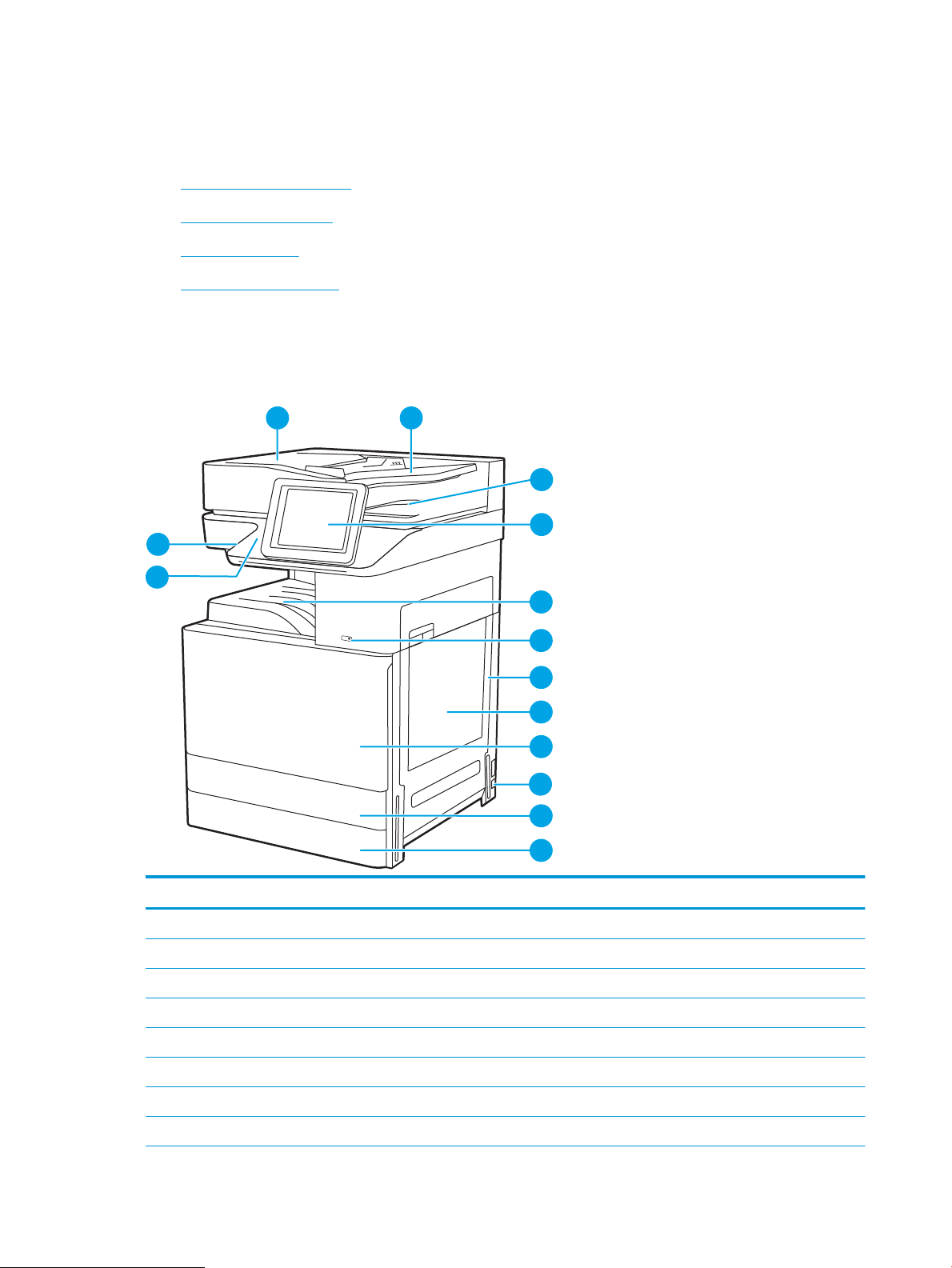
Зовнішній вигляд принтера
14
4
5
6
7
8
9
11
12
3
2
13
1
10
Розташування основних функцій на принтері та панелі керування.
●
Вигляд принтера спереду
●
Вигляд принтера ззаду
●
Порти інтерфейсу
●
Огляд панелі керування
Вигляд принтера спереду
Розташування функцій на передній панелі принтера.
Рисунок 1-1 Вигляд принтера спереду (E72430dn, E72425dn)
Елемент Опис
1 Кришка пристрою автоматичної подачі документів для усунення застрягань
2 Вхідний лоток пристрою автоматичної подачі документів
3 Вихідний лоток пристрою автоматичної подачі документів
4 8-дюймова панель керування з кольоровим сенсорним дисплеєм (з можливістю нахилу для зручності)
5 Вихідний відсік
6 Кнопка вмикання/вимикання
7 Праві дверцята для доступу до застряглого паперу
8 Лоток 1 (багатофункціональний лоток)
14 Розділ 1 Огляд принтера UKWW
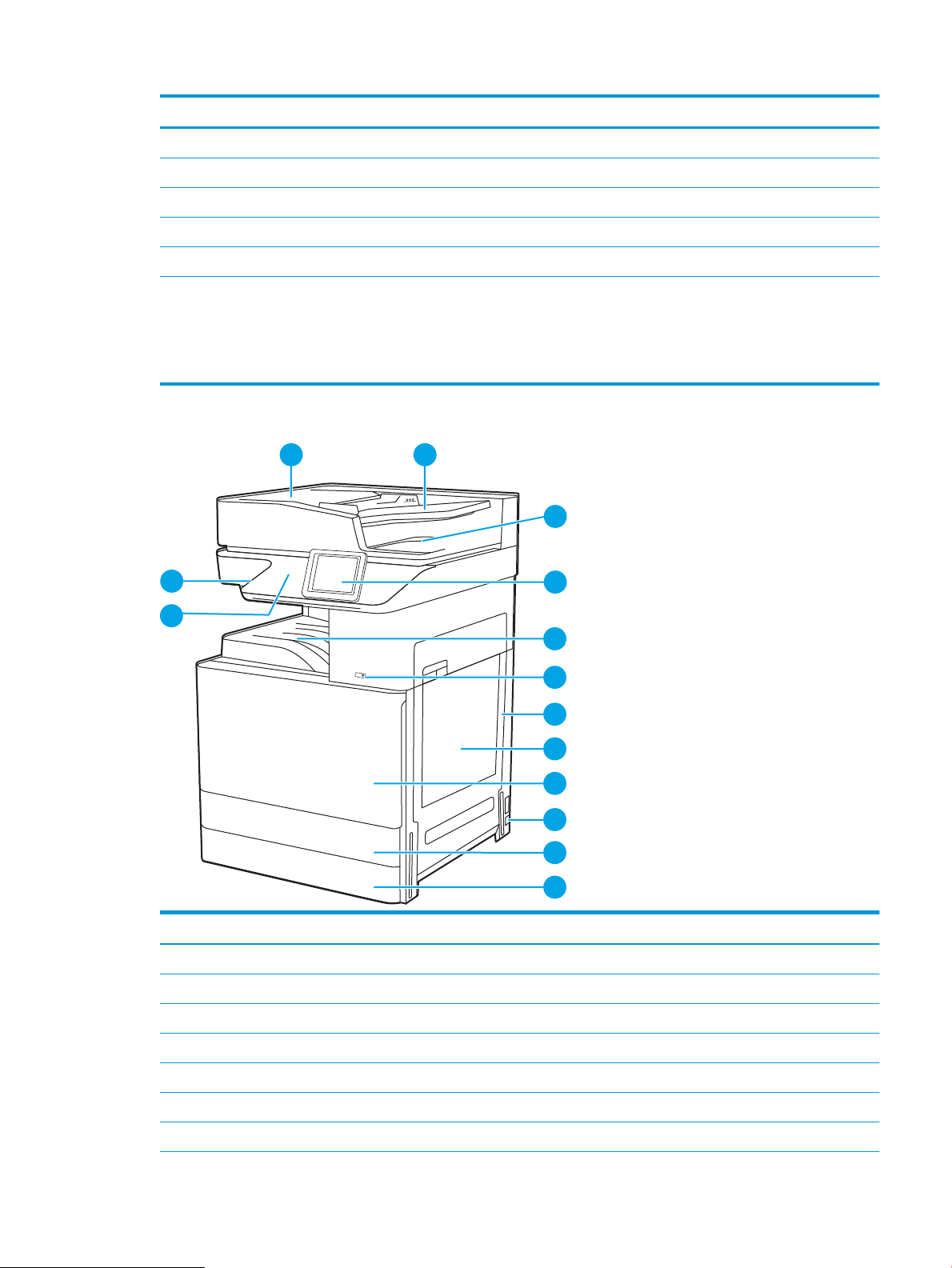
Елемент Опис
14
4
5
6
7
8
9
10
11
12
3
21
13
9 Передні дверцята для доступу до картриджів із тонером
10 Гніздо живлення
11 Лоток 2
12 Лоток 3
13 Ніша для додаткового обладнання для підключення аксесуарів і пристроїв сторонніх виробників
14 Легкодоступний USB-порт
Встановіть USB-накопичувач для друку або сканування без комп’ютера або для оновлення вбудованого програмного
забезпечення принтера.
ПРИМІТКА. Адміністратор повинен увімкнути цей роз’єм для використання.
Рисунок 1-2 Вигляд принтера спереду (E72425dv)
Елемент Опис
1 Кришка пристрою автоматичної подачі документів для усунення застрягань
2 Вхідний лоток пристрою автоматичної подачі документів
3 Вихідний лоток пристрою автоматичної подачі документів
4 4,3-дюймова панель керування з кольоровим сенсорним дисплеєм (з можливістю нахилу для зручності)
5 Вихідний відсік
6 Кнопка вмикання/вимикання
7 Праві дверцята для доступу до застряглого паперу
UKWW Зовнішній вигляд принтера 15
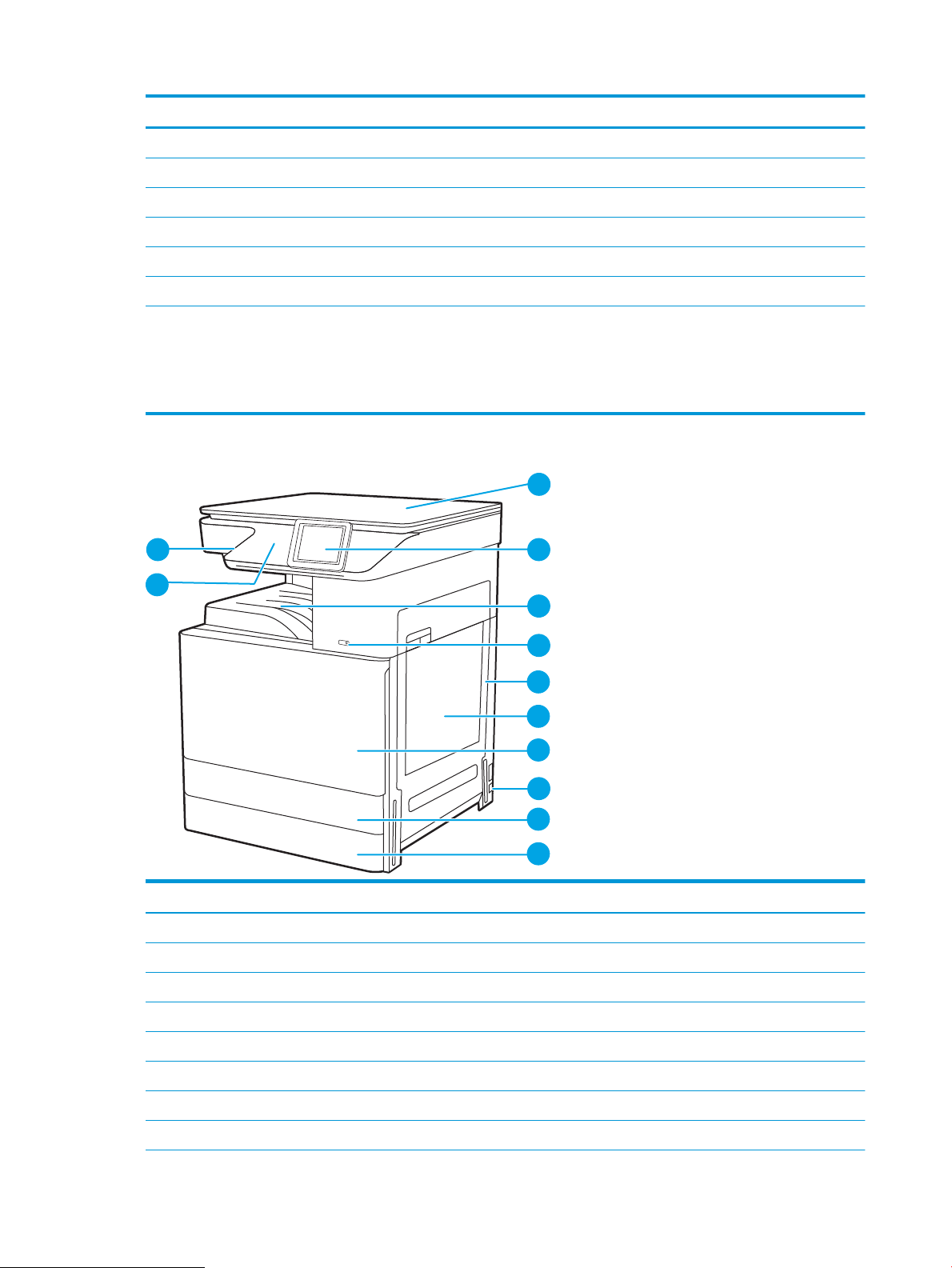
Елемент Опис
11 2
1
4
5
6
7
9
10
3
8
12
8 Лоток 1 (багатофункціональний лоток)
9 Передні дверцята для доступу до картриджів із тонером
10 Гніздо живлення
11 Лоток 2
12 Лоток 3
13 Ніша для додаткового обладнання для підключення аксесуарів і пристроїв сторонніх виробників
14 Легкодоступний USB-порт
Встановіть USB-накопичувач для друку або сканування без комп’ютера або для оновлення вбудованого програмного
забезпечення принтера.
ПРИМІТКА. Адміністратор повинен увімкнути цей роз’єм для використання.
Рисунок 1-3 Вигляд принтера спереду (E72425a)
Елемент Опис
1 Кришка сканера для захисту скла для сканування
2 4,3-дюймова панель керування з кольоровим сенсорним дисплеєм (з можливістю нахилу для зручності)
3 Вихідний відсік
4 Кнопка вмикання/вимикання
5 Праві дверцята для доступу до застряглого паперу
6 Лоток 1 (багатофункціональний лоток)
7 Передні дверцята для доступу до картриджів із тонером
8 Гніздо живлення
16 Розділ 1 Огляд принтера UKWW
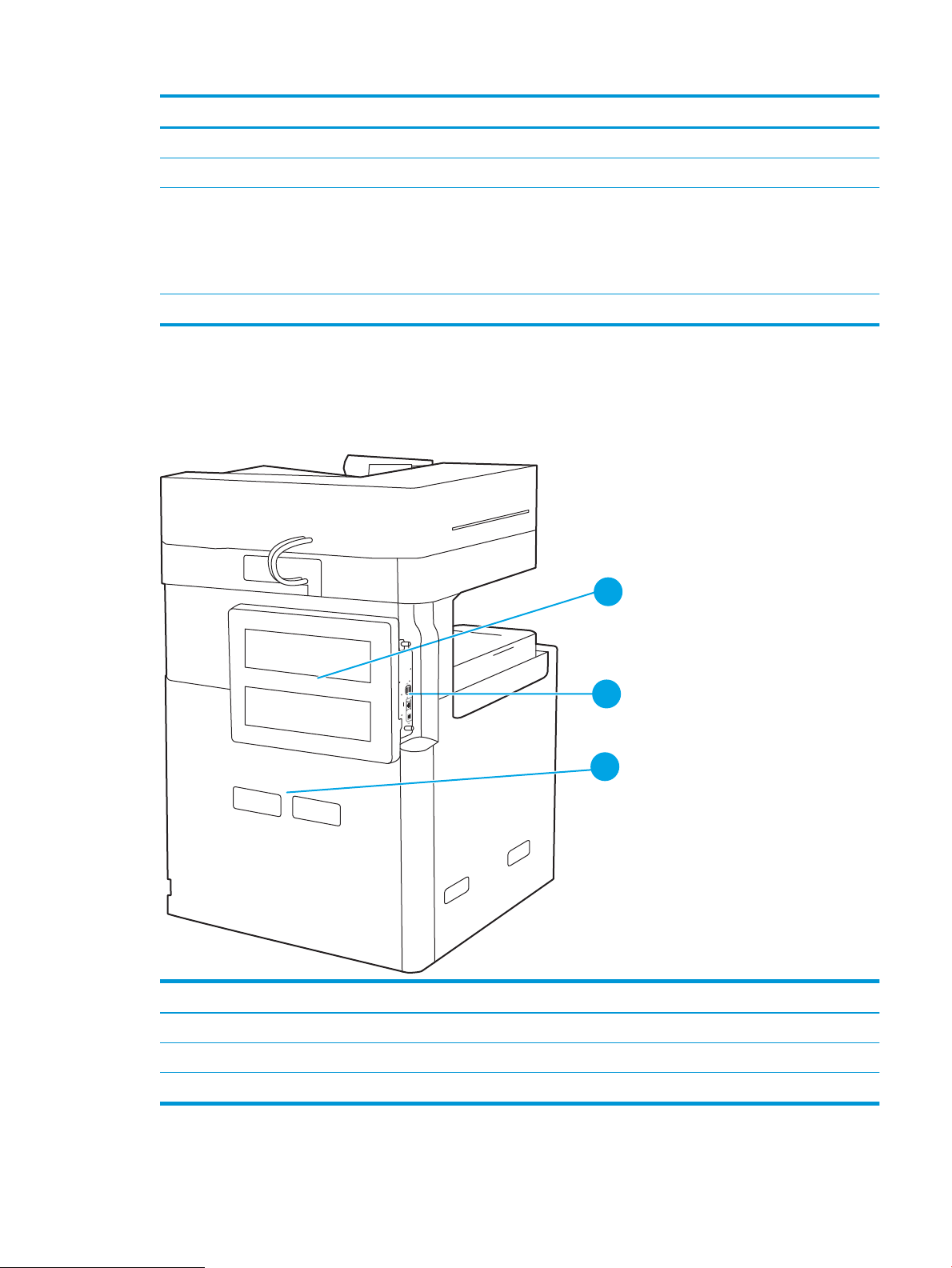
Елемент Опис
1
2
3
9 Лоток 2
10 Лоток 3
11 Легкодоступний USB-порт
Встановіть USB-накопичувач для друку або сканування без комп’ютера або для оновлення вбудованого програмного
забезпечення принтера.
ПРИМІТКА. Адміністратор повинен увімкнути цей роз’єм для використання.
12 Ніша для додаткового обладнання для підключення аксесуарів і пристроїв сторонніх виробників
Вигляд принтера ззаду
Розгляньте функції на задній панелі принтера.
Рисунок 1-4 Вигляд принтера ззаду
Елемент Опис
1 Кришка плати форматування
2 Порти інтерфейсу
3 Етикетка з серійним номером і номером продукту
UKWW Зовнішній вигляд принтера 17
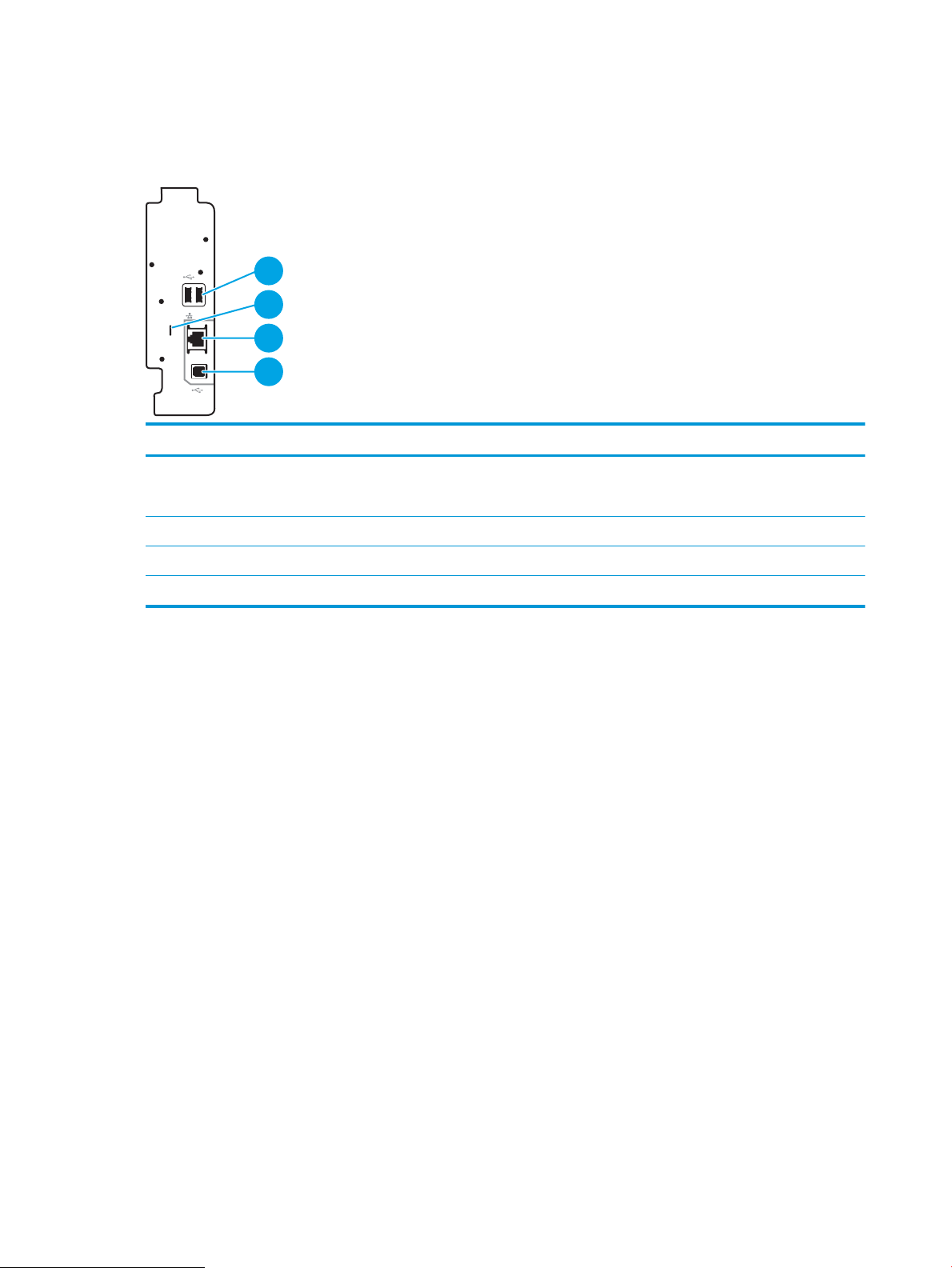
Порти інтерфейсу
2
1
3
4
Розташування портів інтерфейсу на модулі форматування принтера.
Рисунок 1-5 Вигляд портів інтерфейсу
Елемент Опис
1 Головні порти USB для підключення зовнішніх USB-пристроїв (ці порти можуть бути закриті кришкою)
ПРИМІТКА. Для простого друку із USB-пристрою користуйтеся роз’ємом USB поряд із панеллю керування.
2 Гніздо для кабельного замка безпеки
3 Порт локальної мережі Ethernet (RJ-45)
4 Високошвидкісний порт для друку USB 2.0
18 Розділ 1 Огляд принтера UKWW
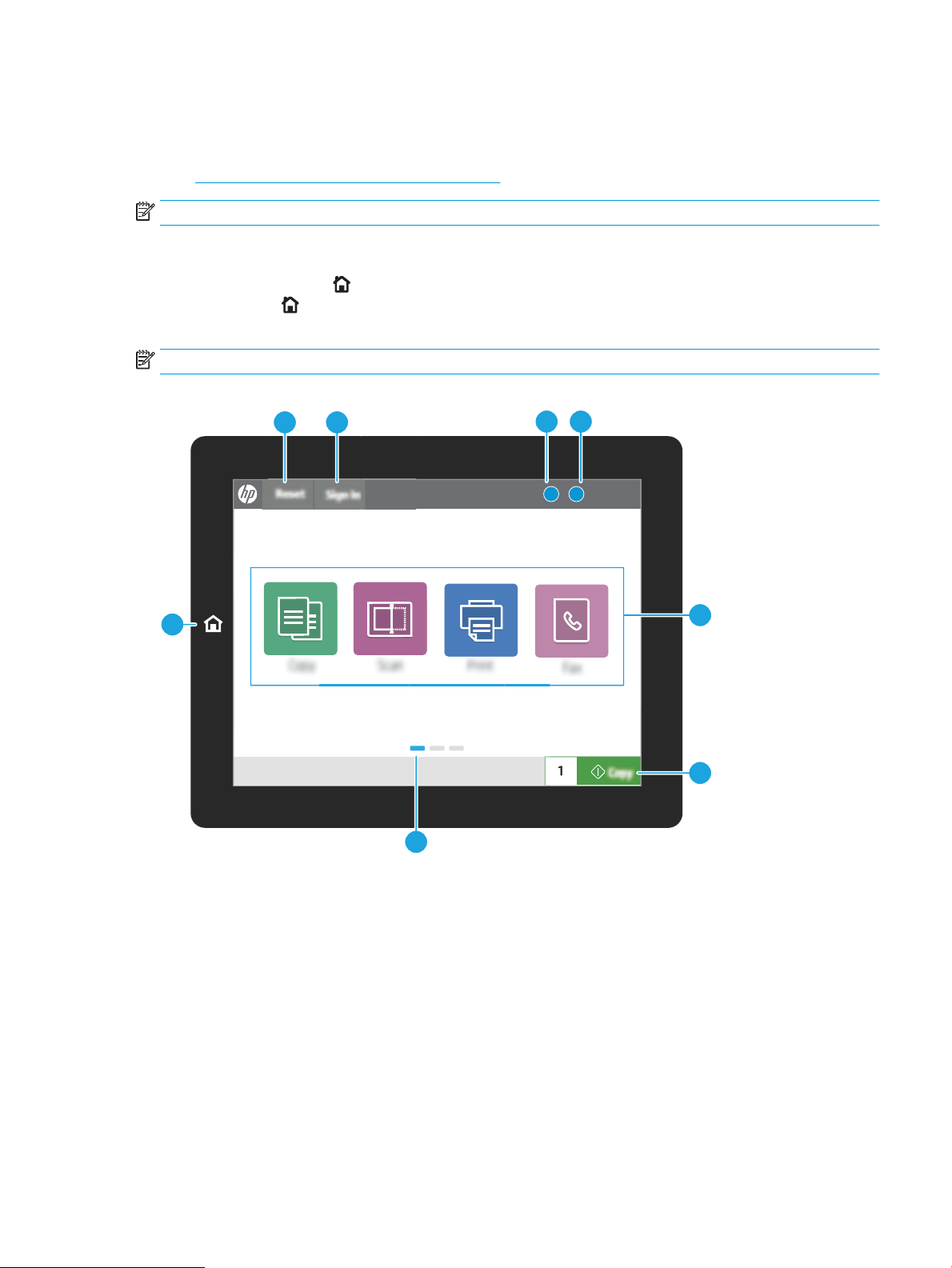
Огляд панелі керування
?i
12:42 PM
1
7
6
23
45
8
На панелі керування можна вибирати функції принтера та переглядати його поточний стан.
●
Користування сенсорною панеллю керування
ПРИМІТКА. Для зручності перегляду нахиліть панель керування.
На головному екрані можна вибирати функції принтера та переглядати його поточний стан.
Кнопка головного екрана дозволяє в будь-яку мить повернутися на головний екран. Торкніть кнопку
головного екрана ліворуч на панелі керування принтера або торкніть цю кнопку у верхньому лівому
кутку на більшості екранів.
ПРИМІТКА. Функції, які відображаються на головному екрані, залежать від конфігурації принтера.
Рисунок 1-6 Огляд 8-дюймової панелі керування (E72430dn, E72425dn)
UKWW Зовнішній вигляд принтера 19
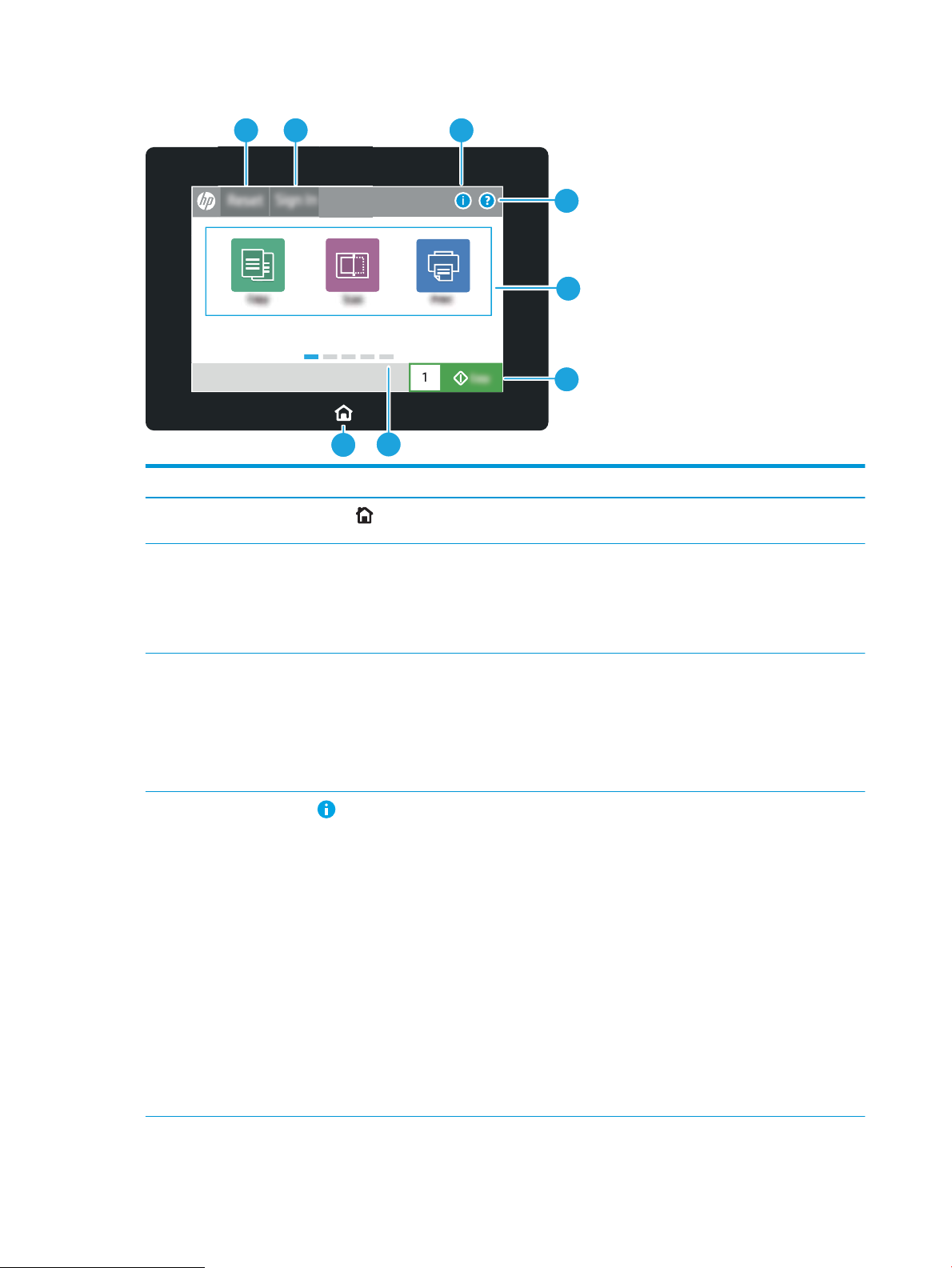
Рисунок 1-7 Огляд 4,3-дюймової панелі керування (E72425dv, E72425a)
2 3 4
5
6
7
1
8
Елемент Елемент керування Опис
1
2 Кнопка Reset (Скинути) Кнопка Reset (Скинути) призводить до повернення принтера до налаштувань за
3 Кнопка Sign In (Увійти в систему)
4
Кнопка головного екрана
або Sign Out (Вийти із системи)
Кнопка інформації
Натисніть кнопку переходу на головний екран, щоб повернутися на головний
екран.
замовчуванням і завжди присутня, якщо користувачі не ввійшли в систему. Кнопка
Reset (Скинути) не відображається за наявності кнопки Sign Out (Вийти). Натисніть
кнопку Reset (Cкинути), щоб відновити виконання завдань друку зі стану паузи та
переривання, скинути лічильник швидких копій, вийти зі спеціальних режимів,
скинути мову дисплея та розкладку клавіатури.
Торкніть кнопку Sign In (Увійти в систему), щоб отримати доступ до захищених
функцій.
Торкніть кнопку Sign Out (Вийти із системи), щоб вийти зі системи принтера.
Принтер відновить всі заводські налаштування.
ПРИМІТКА. Ця кнопка відображається лише якщо адміністратор налаштував
принтер вимагати дозволу для доступу до функцій.
Натискайте кнопку інформацію, щоб відкрити екран, який забезпечує доступ до
кількох типів інформації про принтер. Торкайте кнопку внизу екрана для
отримання такої інформації:
● Display Language (Мова дисплея): зміна мови налаштування протягом
поточного сеансу користувача.
● Sleep Mode (Режим сну): перехід принтера у сплячий режим.
● Wi-Fi Direct: перегляд інформації щодо підключення телефону, планшета або
іншого пристрою безпосередньо до принтера за допомогою Wi-Fi.
● Wireless (Бездротове з’єднання): перегляд або зміна параметрів бездротового
з’єднання (лише для принтерів із встановленим додатковим модулем
бездротового зв’язку).
● Ethernet: перегляд і зміна параметрів Ethernet.
● HP Web Services (Веб-служби HP): перегляд інформації про підключення та
друк на принтер за допомогою веб-служб HP (ePrint).
20 Розділ 1 Огляд принтера UKWW
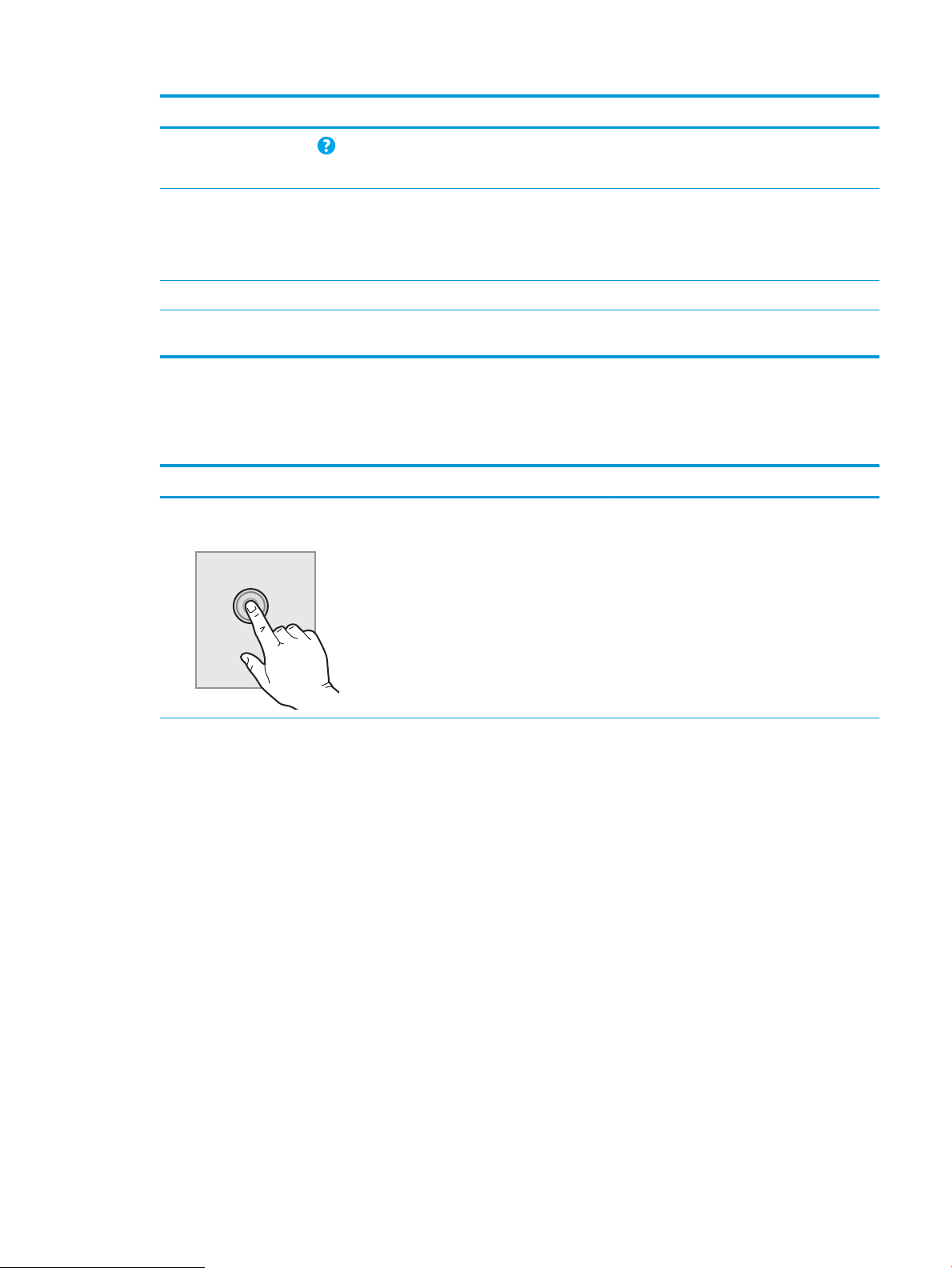
Елемент Елемент керування Опис
5
6 Область програм Торкніть будь-яку піктограму, щоб відкрити програму. Проведіть пальцем по
7 Кнопка Copy (Копіювання) Торкніть кнопку Copy (Копіювання), щоб розпочати копіювання.
8 Індикатор сторінки головного
Кнопка довідки
екрана
Натисніть кнопку довідки, щоб відкрити вбудовану довідкову програму.
У цьому рядку стану надаються відомості про загальний стан принтера.
екрану вбік, щоб отримати доступ до інших програм.
ПРИМІТКА. Доступні програми різняться залежно від принтера. Адміністратор
може налаштувати, які програми і в якому порядку відображатимуться
Вказує кількість сторінок на головному екрані або в програмі. Поточна сторінка
виділяється. Проведіть пальцем по екрану вбік, щоб погортати сторінки
Користування сенсорною панеллю керування
Сенсорна панель керування принтера підтримує дії, описані нижче.
Дія Опис Приклад
Дотик Торкніться елемента керування на екрані, щоб
вибрати цей елемент або відкрити відповідне
меню. Під час прокручування меню легкий
доторк до екрана зупиняє прокручування
Торкніть піктограму Settings (Налаштування),
щоб відкрити програму Settings
(Налаштування).
UKWW Зовнішній вигляд принтера 21
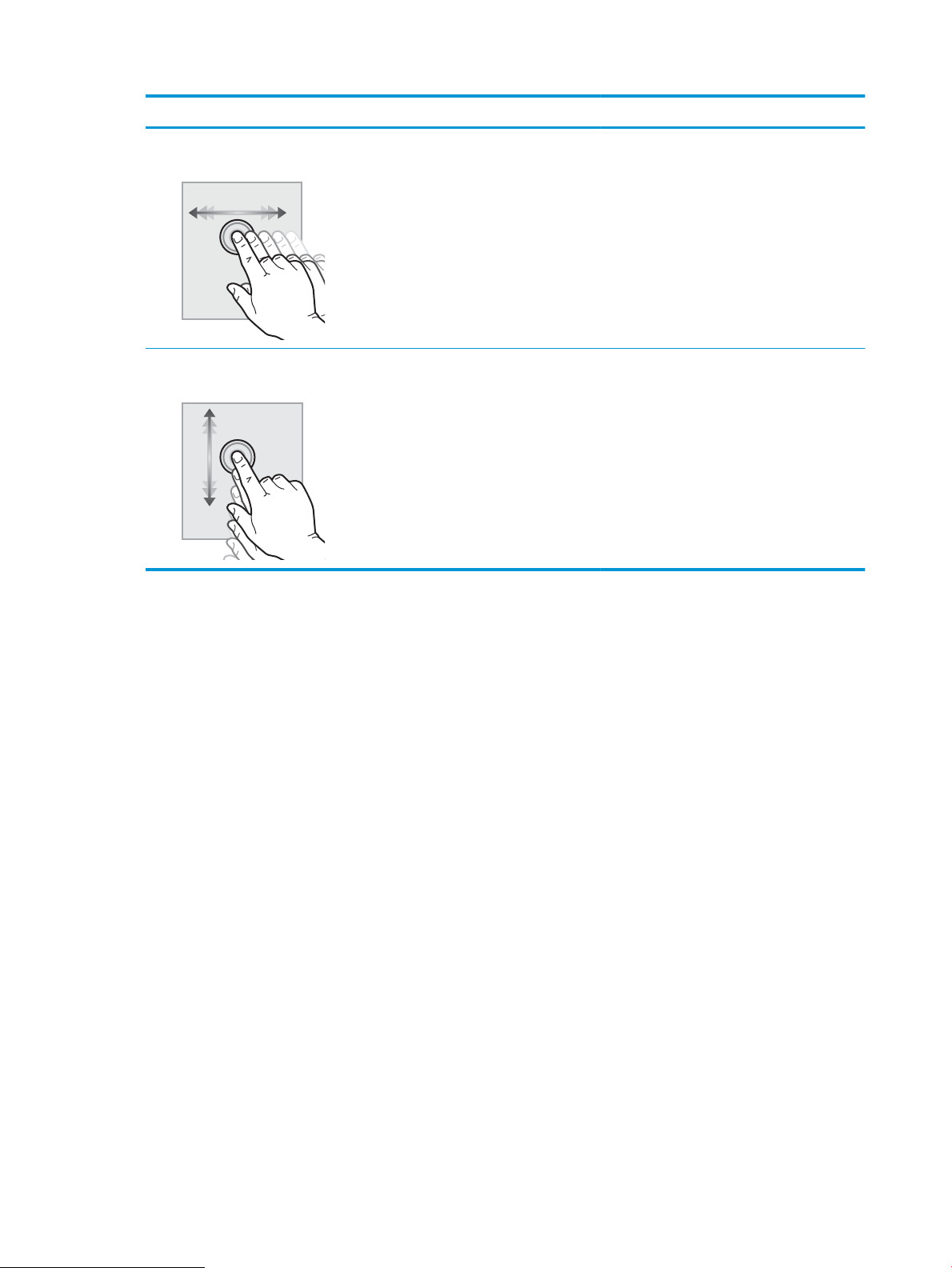
Дія Опис Приклад
Проведення Торкніться екрана і проведіть пальцем
горизонтально, щоб прокрутити екран вбік
Прокручування Торкніться екрана і проведіть пальцем
вертикально, щоб прокрутити екран вгору та
вниз. Під час прокручування меню легкий
доторк до екрана зупиняє прокручування
Проведіть пальцем, поки не відобразиться
програма Settings (Налаштування)
Прокрутіть програму Settings (Налаштування)
22 Розділ 1 Огляд принтера UKWW
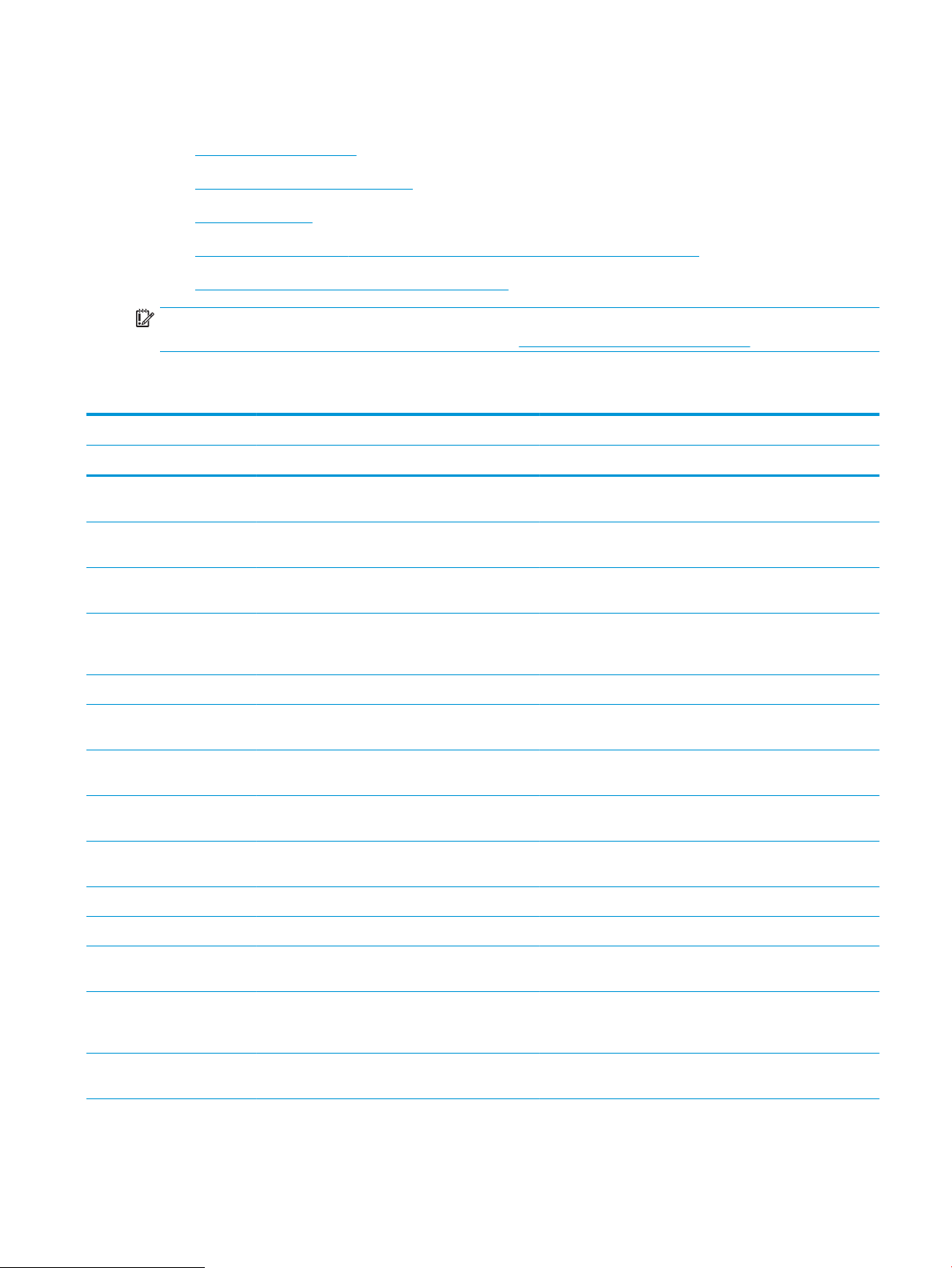
Характеристики принтера
●
Технічні характеристики
●
Підтримувані операційні системи
●
Розміри принтера
●
Споживання живлення, електротехнічні характеристики та акустична емісія
●
Діапазон характеристик робочого середовища
ВАЖЛИВО. Перелічені нижче характеристики дійсні на момент публікації, але вони можуть змінюватися.
Поточну інформацію можна отримати на веб-сторінці www.hp.com/support/ljE72425MFP.
Технічні характеристики
Назва моделі E72425a E72425dv E72425dn E72430dn
Номер виробу 5CM69A 5CM70A 5CM71A 5CM72A
Робота з папером Лоток 1 (місткість —
100 аркушів)
Лоток 2 (ємність – 520
аркушів)
Лоток 3 (ємність – 520
аркушів)
Система з двох пристроїв
автоматичної подачі на
520 аркушів
Шафа для принтера Додатково Додатково Додатково Додатково
Внутрішній модуль кінцевої
обробки
● Перфоратор на 2-3
отвори
● Перфоратор на 2-4
отвори
● Шведський
перфоратор
Сортувальник завдань HP Додатково Додатково Додатково Додатково
Другий вихід HP Додатково Додатково Додатково Додатково
Додається Додається Додається Додається
Додається Додається Додається Додається
Додається Додається Додається Додається
Додатково Додатково Додатково Додатково
Додатково Додатково Додатково Додатково
Додатково Додатково Додатково Додатково
Додатково Додатково Додатково Додатково
Додатково Додатково Додатково Додатково
Автоматичний двосторонній
друк
Можливості підключення Підключення до локальних
мереж Ethernet 10/100/1000
через протоколи IPv4 та IPv6
Високошвидкісний порт USB
2.0
Додається Додається Додається Додається
Додається Додається Додається Додається
Додається Додається Додається Додається
UKWW Характеристики принтера 23
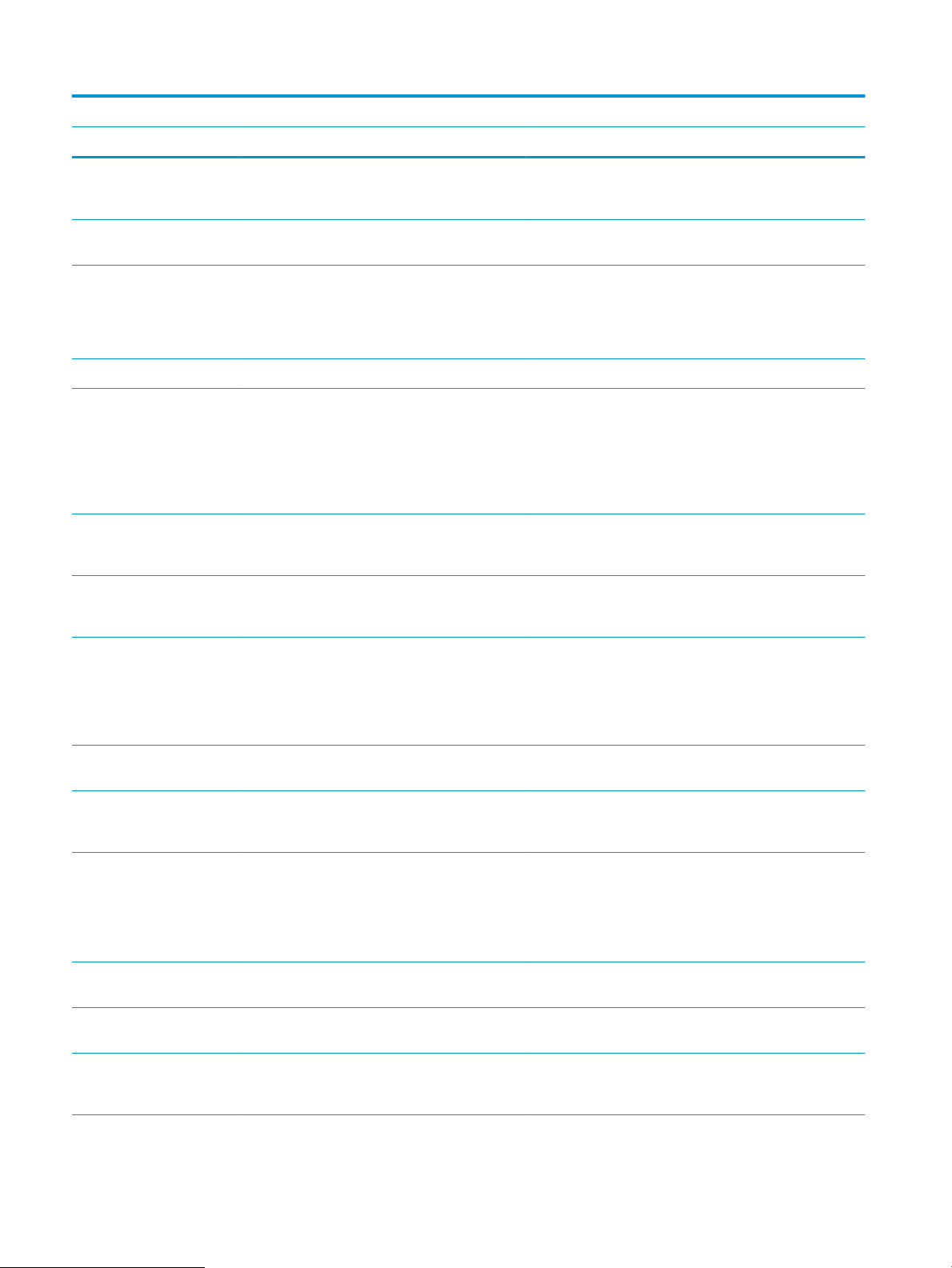
Назва моделі E72425a E72425dv E72425dn E72430dn
Номер виробу 5CM69A 5CM70A 5CM71A 5CM72A
Сервер друку для
бездротового мережевого
підключення
Роз'єм для прямого друку з
USB
Ніша для приєднання
устаткування (для
підключення додаткових
пристроїв і пристроїв
сторонніх виробників)
Внутрішні порти USB НР Додатково Додатково Додатково Додатково
Модуль бездротового друку
HP Jetdirect 3100w із
підтримкою друку на
невеликих відстанях (NFC) і
друку через Bluetooth із
низьким енергоспоживанням
(BLE)
Сервер друку HP Jetdirect
2900nw для бездротового
підключення
Wi-Fi Bluetooth Direct із
низьким енергоспоживанням
(BLE)
Додатково Додатково Додатково Додатково
Додається Додається Додається Додається
Додається Додається Додається Додається
Додатково Додатково Додатково Додатково
Додатково Додатково Додатково Додатково
Немає Немає Немає Немає
Пам’ять Основна пам’ять на 1,25 Гб
ПРИМІТКА. Основну
пам’ять можна збільшити до
3,25 Гб шляхом додавання
модуля пам’яті DIMM.
Накопичувач Вбудований мультимедійний
контролер (eMMC) на 16 Гб
Захищений
високоефективний жорсткий
диск HP місткістю 500 Гб
Безпека HP Master Systems
Operations Key (Ключ
керування головними
системами HP) для
шифрування всіх даних, що
проходять через принтер
Дисплей панелі керування 8-дюймова кольорова
сенсорна панель керування
4,3-дюймова кольорова
сенсорна панель керування
Друк Друк 25 сторінок на хвилину
(стор./хв.) на папері
форматів A4 та Letter.
Додається Додається Додається Додається
Додається Додається Додається Додається
Додатково Додатково Додатково Додатково
Додається Додається Додається Додається
Немає Немає Додається Додається
Додається Додається Немає Немає
Додається Додається Додається Немає
24 Розділ 1 Огляд принтера UKWW
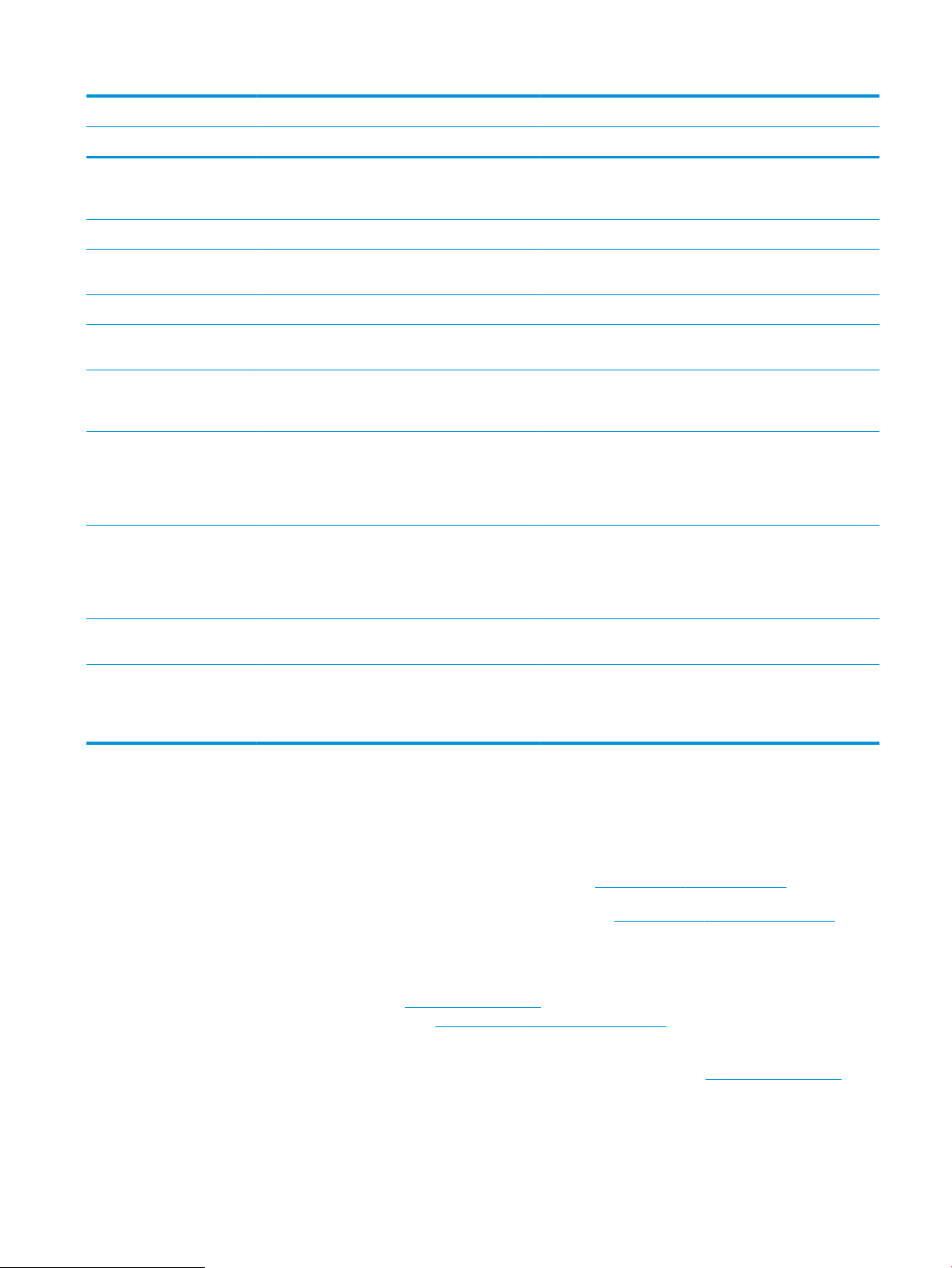
Назва моделі E72425a E72425dv E72425dn E72430dn
Номер виробу 5CM69A 5CM70A 5CM71A 5CM72A
Друк 30 сторінок на хвилину
(стор./хв.) на папері
форматів A4 та Letter.
Друк через USB Додається Додається Додається Додається
Мобільний друк/друк через
хмару
Друк у сховище завдань Додається Додається Додається Додається
Факс Комплект аналогового
модуля факсу
Копіювання та сканування Сканування до 45 сторінок
на хвилину (стор./хв.) з
аркушів формату A4 і Letter.
Пристрій автоматичної
подачі документів на
100 сторінок із функціями
зворотного двостороннього
копіювання та сканування
Технологія HP EveryPage
Technologies із
ультразвуковою функцією
виявлення подачі декількох
аркушів
Сканування у сховище
завдань
Немає Немає Немає Додається
Немає Немає Немає Немає
Додатково Додатково Додатково Додатково
Немає Додається Додається Додається
Немає Додається Додається Додається
Немає Немає Немає Немає
Додатково Додатково Додатково Додатково
Цифрове надсилання Надсилання документів
електронною поштою, через
USB та у спільні папки в
мережі
Підтримувані операційні системи
Скористайтеся поданою нижче інформацією для забезпечення сумісності принтера з операційною
системою комп'ютера.
Linux: відомості та драйвери друку для Linux шукайте на сторінці www.hp.com/go/linuxprinting.
UNIX: інформацію та драйвери друку для UNIX® шукайте на сторінці www.hp.com/go/unixmodelscripts.
Подана нижче інформація стосується драйверів Windows HP PCL 6 для цього принтера та драйверів друку
HP для macOS, а також пакету встановлення програмного забезпечення.
Windows: завантажте HP Easy Start з 123.hp.com/LaserJet для встановлення драйвера друку HP. Або
відвідайте веб-сайт підтримки принтера, www.hp.com/support/ljE72425MFP, щоб завантажити драйвер
друку, або пакет встановлення програмного забезпечення, щоб встановити драйвер друку HP.
macOS: цей принтер підтримується комп’ютерами Mac. Завантажте HP Easy Start з 123.hp.com/LaserJet або
зі сторінки підтримки принтера, тоді за допомогою програми HP Easy Start встановіть драйвер друку HP.
Додається Додається Додається Додається
UKWW Характеристики принтера 25
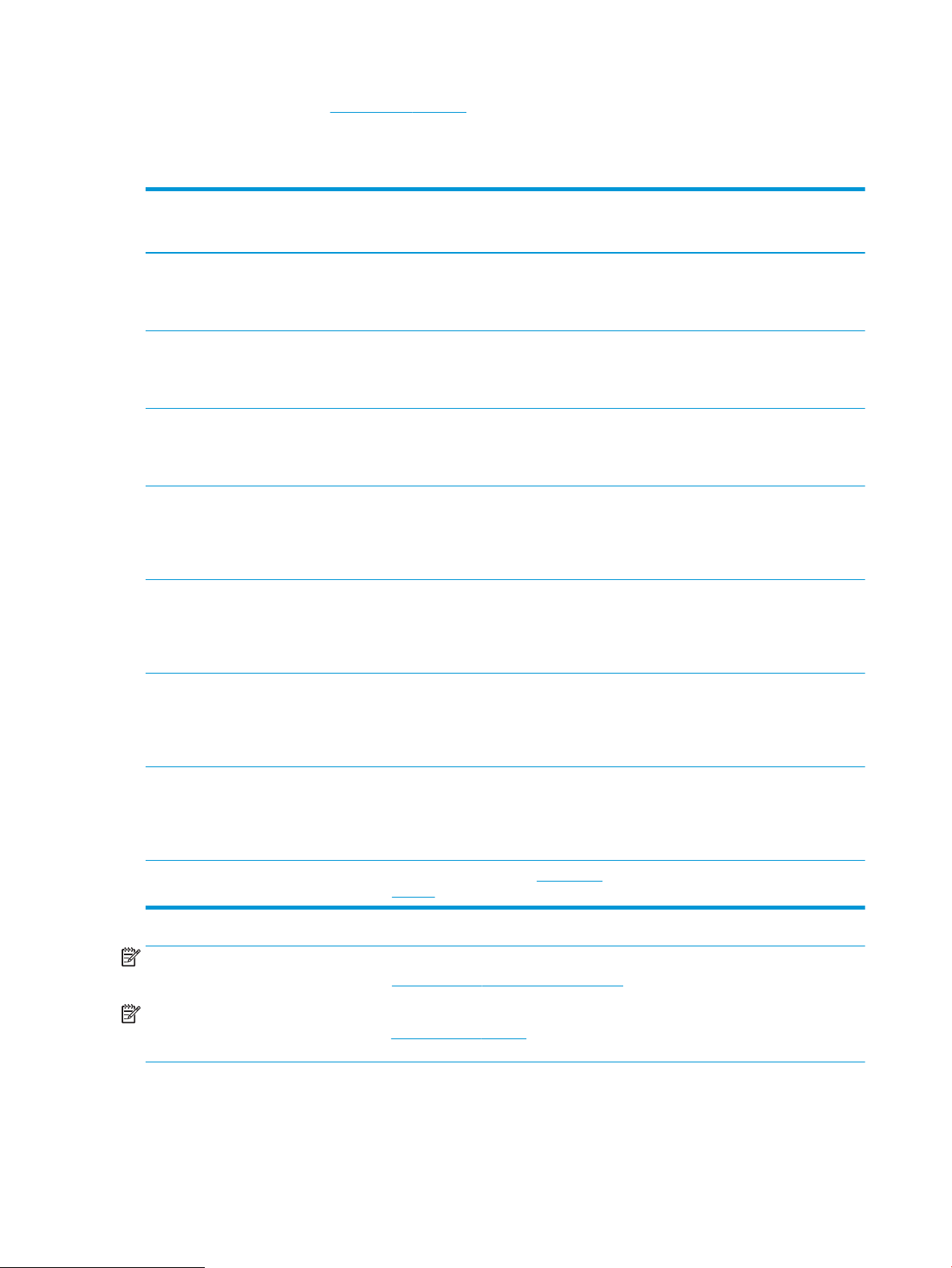
1. Перейдіть на сторінку 123.hp.com/LaserJet.
2. Дотримуйтеся вказаних дій щодо завантаження програмного забезпечення принтера.
Таблиця 1-1 Підтримувані операційні системи і драйвери принтера
Операційна система Встановлений драйвер друку (для
Windows або пакет програмного
забезпечення для macOS)
Windows 7, 32- та 64-розрядна Драйвер друку HP PCL 6 для цього
принтера встановлюється в цій
операційній системі в пакеті встановлення
програмного забезпечення.
Windows 8.1, 32- та 64-розрядна Драйвер друку HP PCL-6 (вер. 4) для
цього принтера встановлюється в цій
операційній системі в пакеті програмного
забезпечення.
Windows 10, 32- та 64-розрядна Драйвер друку HP PCL-6 (вер. 4) для
цього принтера встановлюється в цій
операційній системі в пакеті програмного
забезпечення.
Windows Server 2008 R2 з пакетом
оновлень SP1, 64-розрядна версія
Windows Server 2012, 64-розрядна версія Драйвер друку PCL 6 для певного
Драйвер друку PCL 6 для певного
принтера доступний для завантаження на
веб-сайті підтримки принтера.
Завантажте драйвер і встановіть його за
допомогою майстра Microsoft Add Printer.
принтера доступний для завантаження на
веб-сайті підтримки принтера.
Завантажте драйвер і встановіть його за
допомогою майстра Microsoft Add Printer.
Примітки
Windows Server 2012 R2, 64-розрядна
версія
Windows Server 2016, 64-розрядна версія Драйвер друку PCL 6 для певного
macOS 10.14 Mojave, macOS 10.13 High
Sierra
Драйвер друку PCL 6 для певного
принтера доступний для завантаження на
веб-сайті підтримки принтера.
Завантажте драйвер і встановіть його за
допомогою майстра Microsoft Add Printer.
принтера доступний для завантаження на
веб-сайті підтримки принтера.
Завантажте драйвер і встановіть його за
допомогою майстра Microsoft Add Printer.
Завантажте HP Easy Start з 123.hp.com/
LaserJet, тоді встановіть драйвер друку.
ПРИМІТКА. Підтримувані операційні системи можуть змінитися. Поточний список підтримуваних
операційних систем див. за адресою www.hp.com/support/ljE72425MFP у повній довідці HP для принтера.
ПРИМІТКА. Докладніше про клієнта та операційні системи серверів, а також підтримку драйверів HP UPD
цим принтером читайте на веб-сайті www.hp.com/go/upd. У пункті Additional information (Додаткова
інформація) клацніть посилання.
26 Розділ 1 Огляд принтера UKWW
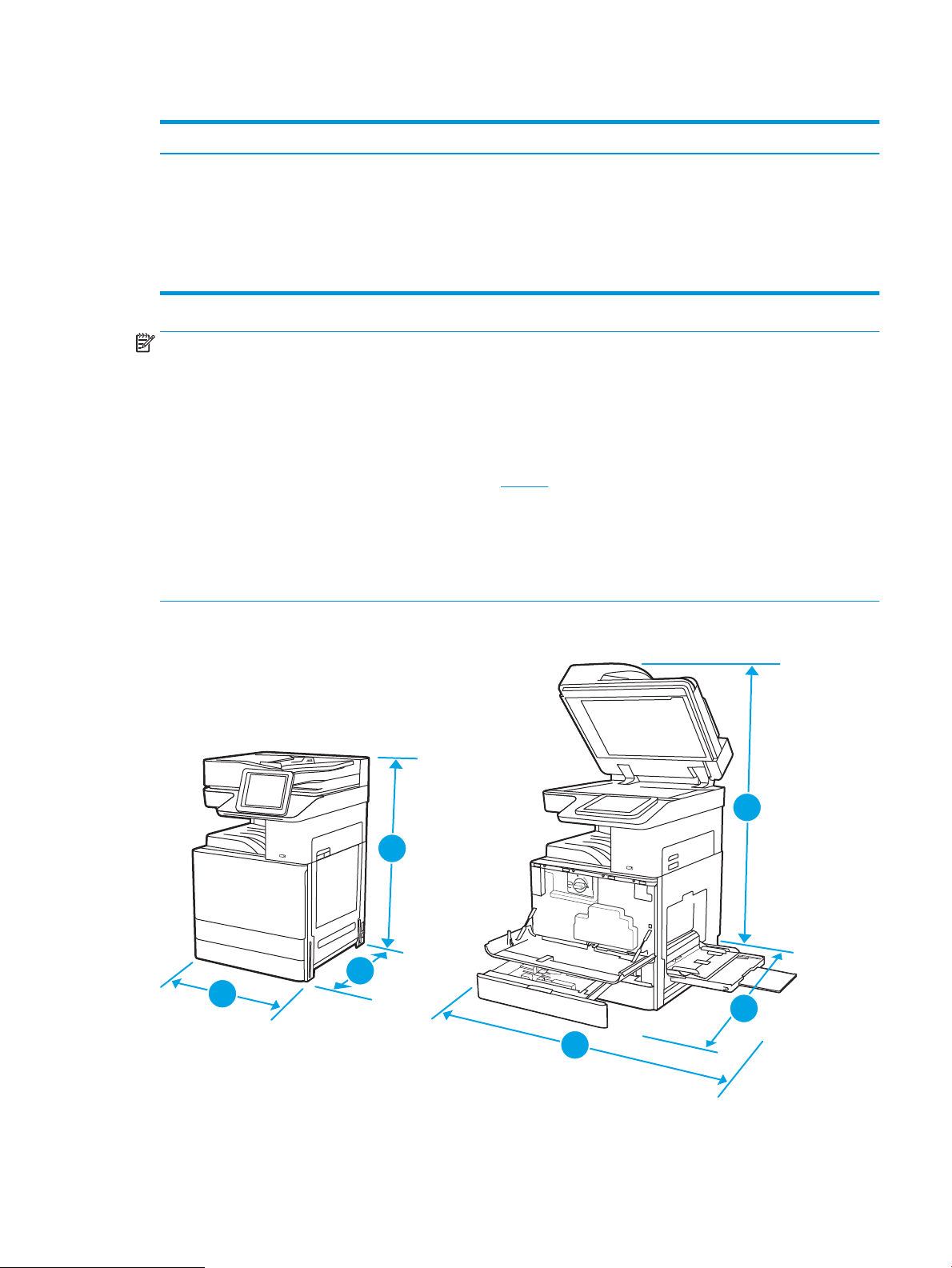
Таблиця 1-2 Мінімальні системні вимоги
2
3
1
1
2
3
Windows macOS
● З'єднання з Інтернетом
● Виділений порт USB 1.1 або 2.0 чи під’єднання до мережі
● 2 ГБ вільного простору на жорсткому диску
● 1 ГБ оперативної пам’яті (32-розрядна версія) або 2
ГБ оперативної пам’яті (64-розрядна версія)
ПРИМІТКА. Установка служби HP Smart Device Agent Base виконується за допомогою інсталятора
програмного забезпечення Windows. Розмір файлу становить приблизно 100 Кб. Ця служба призначена
виключно для щогодинної перевірки наявності підключених через USB принтерів. Жодні дані при цьому не
збираються. Якщо USB-принтер не виявлено, ця служба спробує знайти в мережі екземпляр JetAdvantage
Management Connector (JAMc). У разі виявлення програми JAMc вона використовується для оновлення
служби HP Smart Device Agent Base до повної версії Smart Device Agent, що дозволить зберігати дані про
роздруковані сторінки в обліковому записі служби Managed Print Services (MPS). Веб-пакети, що містять
лише драйвери принтера, завантажуються з сайту hp.com та установлюються за допомогою майстра
установлення принтерів, не підтримують установку цієї служби.
Щоб видалити цю службу, відкрийте панель керування Windows та виберіть (Додаткова інформація)
(Програми) або Programs and Features (Програми та засоби), тоді виберіть Add/Remove Programs
(Установка й видалення програм) або Uninstall a Program (Видалити програму). Ім’я файлу:
HPSmartDeviceAgentBase.
● З'єднання з Інтернетом
● Виділений порт USB 1.1 або 2.0 чи під’єднання до мережі
● 1,5 ГБ вільного простору на жорсткому диску
Розміри принтера
UKWW Характеристики принтера 27
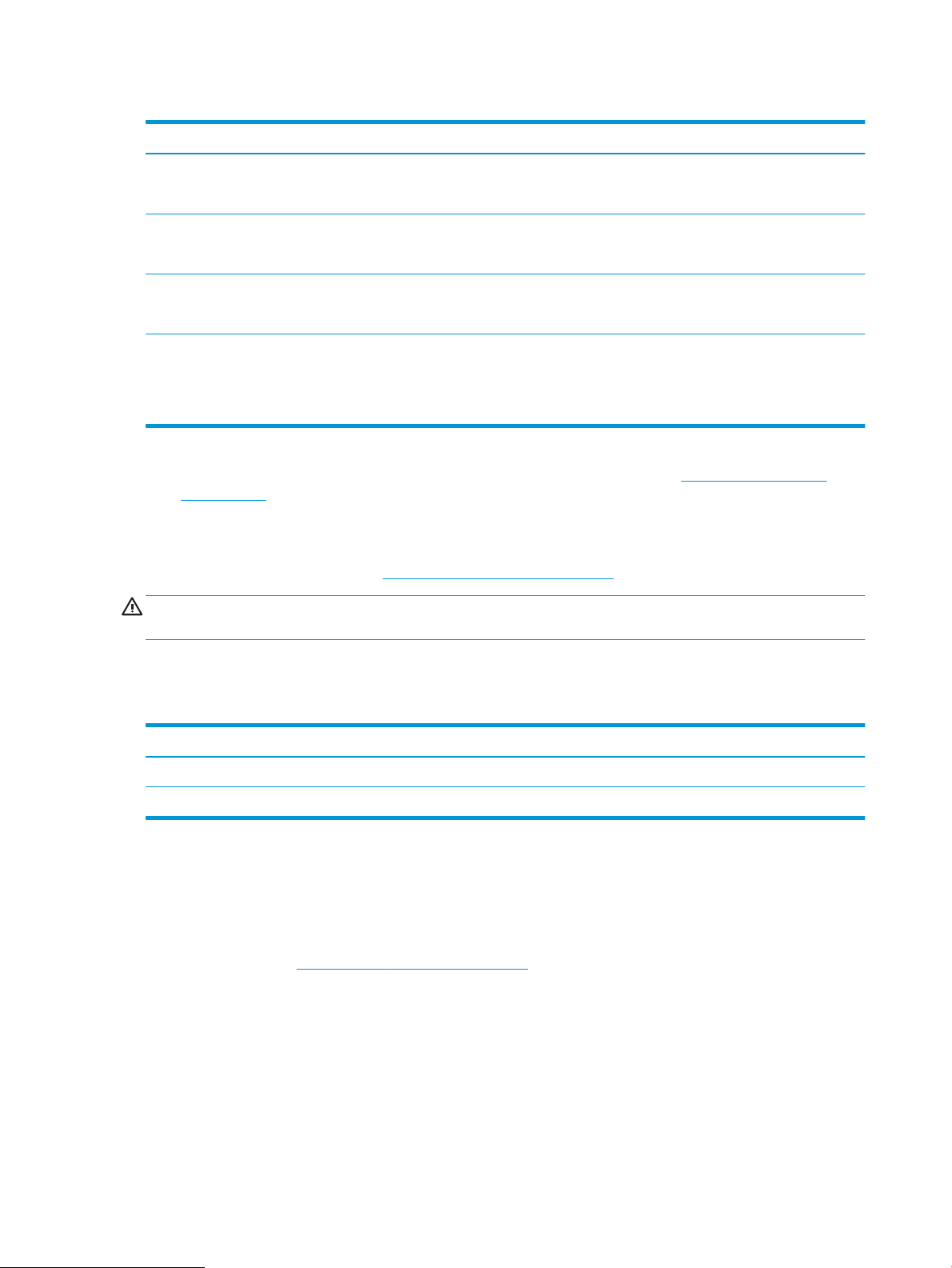
Таблиця 1-3 Розміри моделей E72425a, E72425dv, E72425dn та E72430dn
Повністю закритий принтер Повністю відкритий принтер
1. Висота модель a: 733 мм
моделі dv та dn: 820 мм
2. Глибина моделі a та dv: 690 мм
модель dn: 725 мм
3. Ширина модель a: 566 мм
моделі dv та dn: 566 мм
Вага модель a: 57,7 кг
модель dv: 61,6 кг
моделі dn: 63,1 кг
модель a: 1200 мм
моделі dv та dn: 1212 мм
модель a: 1074 мм
моделі dv та dn: 1113 мм
модель a: 936 мм
моделі dv та dn: 936 мм
▲ Ці значення може бути змінено. Актуальну інформацію дивіться на сторінці www.hp.com/support/
ljE72425MFP.
Споживання живлення, електротехнічні характеристики та акустична емісія
Щоб отримати найновіші дані, див. www.hp.com/support/ljE72425MFP.
ПОПЕРЕДЖЕННЯ. Вимоги до електричного живлення залежать від країни/регіону, де продано принтер.
Не намагайтесь трансформувати робочу напругу. Це пошкодить принтер і скасує гарантію.
Діапазон характеристик робочого середовища
Таблиця
1-4 Специфікації середовища роботи
Середовище Рекомендовано Дозволено
Температура від 17° до 25°C від 10° до 32,5°C
Відносна вологість від 30% до 70% відносної вологості (ВВ) від 10% до 80% відносної вологості
Встановлення апаратного і програмного забезпечення принтера
Базові вказівки щодо встановлення читайте в Посібнику зі встановлення апаратного забезпечення, що
додається до принтера. Додаткові вказівки читайте на веб-сайті технічної підтримки HP.
Перейдіть за адресою www.hp.com/support/ljE72425MFP, щоб отримати повну довідку для принтера.
Розділи технічної підтримки:
● Встановлення й налаштування
● Знайомство й використання
● Вирішення проблем
● Оновлення програмного забезпечення і вбудованого програмного забезпечення
28 Розділ 1 Огляд принтера UKWW
